Xerox DocuMate 4700 User Guide [pt]
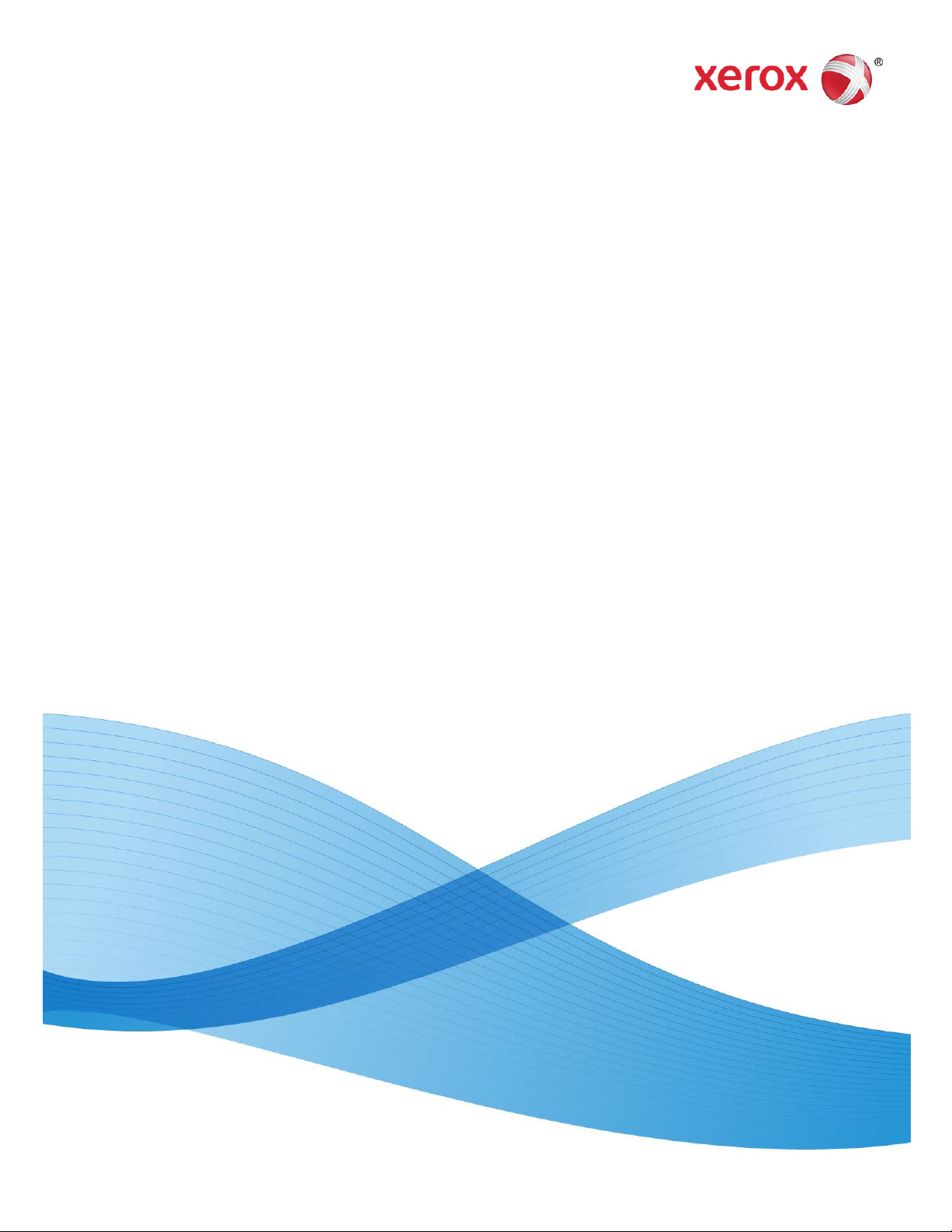
OneTouch 4.6
Abril de 2013
05-0867-000
®
Xerox
DocuMate® 4700
Guia do usuário
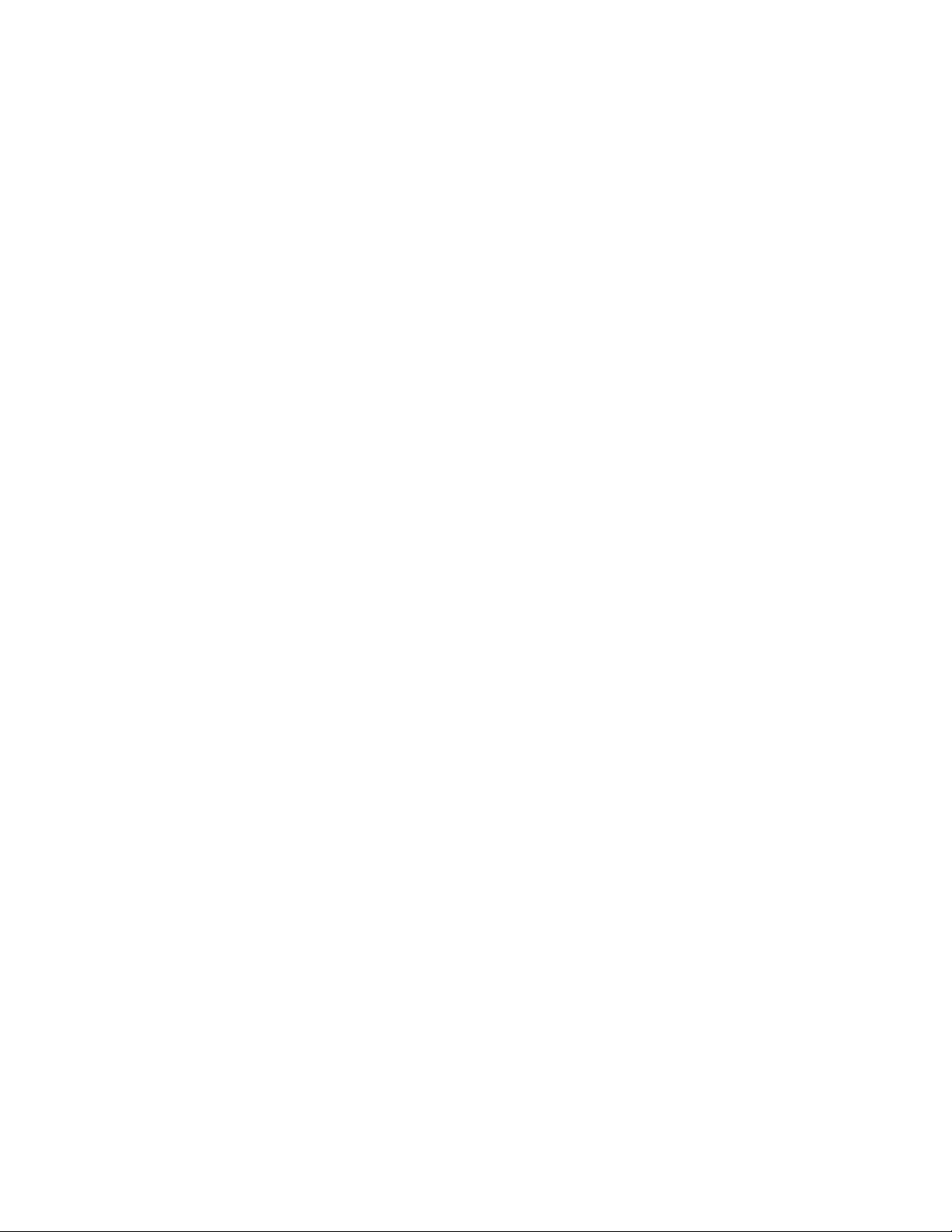
Design © 2013 Xerox Corporation. Todos os direitos reservados. Xerox®, Xerox e Design® e DocuMate® são marcas
comerciais da Xerox Corporation nos Estados Unidos e/ou em outros países.
Conteúdo © 2013 Visioneer, Inc. Todos os direitos reservados. Os nomes de marca e logotipos Visioneer
OneTouch
®
são marcas registradas da Visioneer, Inc.
®
e
É proibido reproduzir, adaptar ou traduzir este documento sem permissão prévia por escrito, exceto conforme
permitido sob as leis de copyright.
Os nomes de marca e logotipos PaperPort
®
Adobe
, Adobe® Acrobat®, Adobe® Reader® e o logotipo Adobe® PDF são marcas registradas da Adobe Systems
®
e OmniPage® são marcas registradas da Nuance Communications, Inc.
Incorporated nos Estados Unidos e/ou em outros países. O logotipo Adobe PDF será exibido no software deste
produto e o acesso total aos recursos do software da Adobe estará disponível apenas se qualquer produto da Adobe
estiver instalado no seu computador.
Microsoft é uma marca registrada da Microsoft Corporation nos EUA. Windows é uma marca comercial e
SharePoint
®
é uma marca registrada da Microsoft Corporation.
ZyINDEX é uma marca registrada da ZyLAB International, Inc. Porção do kit de ferramentas ZyINDEX, Copyright ©
1990-1998, ZyLAB International, Inc. Todos os direitos reservados.
Todos os outros produtos mencionados aqui podem ser marcas registradas de suas respectivas empresas.
Este documento é alterado periodicamente. Alterações, incorreções técnicas e erros de digitação serão corrigidos
nas próximas edições.
Versão do documento 05-0867-000 (Abril de 2013)
As informações estão sujeitas à alteração sem aviso e não representam um compromisso da parte da Visioneer.
O software descrito é fornecido sob um contrato de licença. O software pode ser usado ou copiado somente de
acordo com os termos desse contrato. É proibido por lei copiar o software em qualquer mídia, exceto se permitido
especificamente no contrato de licença. Nenhuma parte deste documento pode ser produzida ou transmitida em
qualquer formato ou por qualquer meio, eletrônico ou mecânico, incluindo fotocópia, gravação ou sistemas de
armazenamento e recuperação de informações, nem traduzido para outro idioma, com qualquer propósito
diferente de uso pessoal do licenciado e conforme especificamente permitido no contrato de licença, sem a
permissão expressa por escrito da Visioneer.
Legenda dos direitos restritos
O uso, a duplicação ou a divulgação deste documento está sujeito a restrições, conforme definido na subdivisão do
contrato (c)(1)(ii) dos Rights in Technical Data and Computer Software – cláusula 52.227-FAR14. Os materiais
digitalizados por esse produto podem estar protegidos por leis e outras regulamentações governamentais como as
leis de copyright. O cliente é o único responsável pelo cumprimento de todas essas leis e regulamentações.
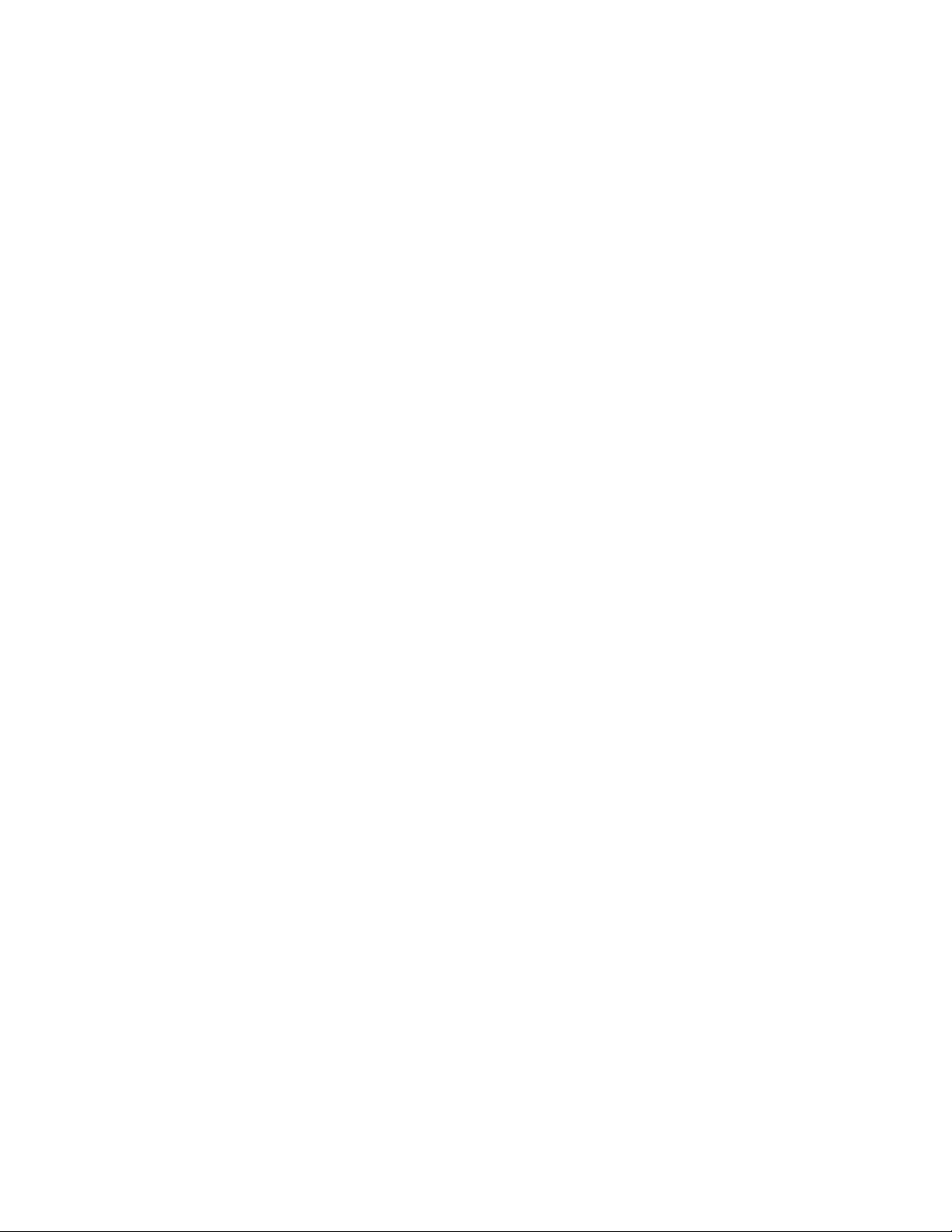
Índice
1 Segurança
Introdução à segurança . . . . . . . . . . . . . . . . . . . . . . . . . . . . . . . . . . . . . . . . . . . . . . . . . . . . . . . . . . . . . . . . . . . . . . . . . . . . . . . . 8
Informações sobre segurança operacional . . . . . . . . . . . . . . . . . . . . . . . . . . . . . . . . . . . . . . . . . . . . . . . . . . . . . . . . . . . . . . 9
Informações elétricas . . . . . . . . . . . . . . . . . . . . . . . . . . . . . . . . . . . . . . . . . . . . . . . . . . . . . . . . . . . . . . . . . . . . . . . . . . . . . . . . .10
Aviso – Informações sobre segurança elétrica . . . . . . . . . . . . . . . . . . . . . . . . . . . . . . . . . . . . . . . . . . . . . . . . . . . .10
Tomada elétrica . . . . . . . . . . . . . . . . . . . . . . . . . . . . . . . . . . . . . . . . . . . . . . . . . . . . . . . . . . . . . . . . . . . . . . . . . . . . . . . .10
Dispositivo de desconexão . . . . . . . . . . . . . . . . . . . . . . . . . . . . . . . . . . . . . . . . . . . . . . . . . . . . . . . . . . . . . . . . . . . . . . .10
Desligamento de emergência . . . . . . . . . . . . . . . . . . . . . . . . . . . . . . . . . . . . . . . . . . . . . . . . . . . . . . . . . . . . . . . . . . . . . . . . . .11
Informações sobre manutenção . . . . . . . . . . . . . . . . . . . . . . . . . . . . . . . . . . . . . . . . . . . . . . . . . . . . . . . . . . . . . . . . . . . . . . .12
Certificação de segurança do produto . . . . . . . . . . . . . . . . . . . . . . . . . . . . . . . . . . . . . . . . . . . . . . . . . . . . . . . . . . . . . . . . . .13
Informações do contato de EH&S . . . . . . . . . . . . . . . . . . . . . . . . . . . . . . . . . . . . . . . . . . . . . . . . . . . . . . . . . . . . . . . . . . . . . .14
2 Bem-vindo
Conteúdo da caixa . . . . . . . . . . . . . . . . . . . . . . . . . . . . . . . . . . . . . . . . . . . . . . . . . . . . . . . . . . . . . . . . . . . . . . . . . . . . . . . . . . . .16
Requisitos do sistema . . . . . . . . . . . . . . . . . . . . . . . . . . . . . . . . . . . . . . . . . . . . . . . . . . . . . . . . . . . . . . . . . . . . . . . . . . . . . . . . .17
Documentação . . . . . . . . . . . . . . . . . . . . . . . . . . . . . . . . . . . . . . . . . . . . . . . . . . . . . . . . . . . . . . . . . . . . . . . . . . . . . . . . . . . . . . .18
O scanner Xerox DocuMate 4700 . . . . . . . . . . . . . . . . . . . . . . . . . . . . . . . . . . . . . . . . . . . . . . . . . . . . . . . . . . . . . . . . . . . . . .19
3 Montagem do scanner
Desembalagem e Montagem do scanner . . . . . . . . . . . . . . . . . . . . . . . . . . . . . . . . . . . . . . . . . . . . . . . . . . . . . . . . . . . . . .22
Conecte o Cabo de alimentação do Scanner . . . . . . . . . . . . . . . . . . . . . . . . . . . . . . . . . . . . . . . . . . . . . . . . . . . . . . . . . . . .24
4Instalação
Antes de começar . . . . . . . . . . . . . . . . . . . . . . . . . . . . . . . . . . . . . . . . . . . . . . . . . . . . . . . . . . . . . . . . . . . . . . . . . . . . . . . . . . . . .26
Instalação do software e Conexão do scanner . . . . . . . . . . . . . . . . . . . . . . . . . . . . . . . . . . . . . . . . . . . . . . . . . . . . . . . . . .27
Instalação do driver do scanner . . . . . . . . . . . . . . . . . . . . . . . . . . . . . . . . . . . . . . . . . . . . . . . . . . . . . . . . . . . . . . . . . .29
Conexão do cabo USB e ativação da alimentação . . . . . . . . . . . . . . . . . . . . . . . . . . . . . . . . . . . . . . . . . . . . . . . .30
Instalação do Visioneer One Touch . . . . . . . . . . . . . . . . . . . . . . . . . . . . . . . . . . . . . . . . . . . . . . . . . . . . . . . . . . . . . .31
Aplicativos adicionais disponíveis com o scanner . . . . . . . . . . . . . . . . . . . . . . . . . . . . . . . . . . . . . . . . . . . . . . . . . . . . . . .33
Visualização dos Guias do usuário . . . . . . . . . . . . . . . . . . . . . . . . . . . . . . . . . . . . . . . . . . . . . . . . . . . . . . . . . . . . . . . . . . . . . .35
Registro do scanner . . . . . . . . . . . . . . . . . . . . . . . . . . . . . . . . . . . . . . . . . . . . . . . . . . . . . . . . . . . . . . . . . . . . . . . . . . . . . . . . . . .36
5 Carregamento de documentos para digitalização
Digitalização com o vidro da mesa . . . . . . . . . . . . . . . . . . . . . . . . . . . . . . . . . . . . . . . . . . . . . . . . . . . . . . . . . . . . . . . . . . . . .38
Interfaces de digitalização . . . . . . . . . . . . . . . . . . . . . . . . . . . . . . . . . . . . . . . . . . . . . . . . . . . . . . . . . . . . . . . . . . . . . . . . . . . . .39
6 Digitalização e configuração do One Touch
Configurações padrão do One Touch . . . . . . . . . . . . . . . . . . . . . . . . . . . . . . . . . . . . . . . . . . . . . . . . . . . . . . . . . . . . . . . . . .43
Digitalização a partir do painel de botões do One Touch . . . . . . . . . . . . . . . . . . . . . . . . . . . . . . . . . . . . . . . . . . . . . . . .44
Recursos do painel de botões do One Touch . . . . . . . . . . . . . . . . . . . . . . . . . . . . . . . . . . . . . . . . . . . . . . . . . . . . . .45
Alteração das configurações do botão . . . . . . . . . . . . . . . . . . . . . . . . . . . . . . . . . . . . . . . . . . . . . . . . . . . . . . . . . . . . . . . . .46
Seleção de opções para o One Touch . . . . . . . . . . . . . . . . . . . . . . . . . . . . . . . . . . . . . . . . . . . . . . . . . . . . . . . . . . . . . . . . . .48
Configurações de digitalização . . . . . . . . . . . . . . . . . . . . . . . . . . . . . . . . . . . . . . . . . . . . . . . . . . . . . . . . . . . . . . . . . . . . . . . .51
A guia Configurações de digitalização . . . . . . . . . . . . . . . . . . . . . . . . . . . . . . . . . . . . . . . . . . . . . . . . . . . . . . . . . . .52
A guia Configurações de página . . . . . . . . . . . . . . . . . . . . . . . . . . . . . . . . . . . . . . . . . . . . . . . . . . . . . . . . . . . . . . . . .53
Configurações avançadas . . . . . . . . . . . . . . . . . . . . . . . . . . . . . . . . . . . . . . . . . . . . . . . . . . . . . . . . . . . . . . . . . . . . . . .55
Xerox® DocuMate® 4700
Guia do usuário
3
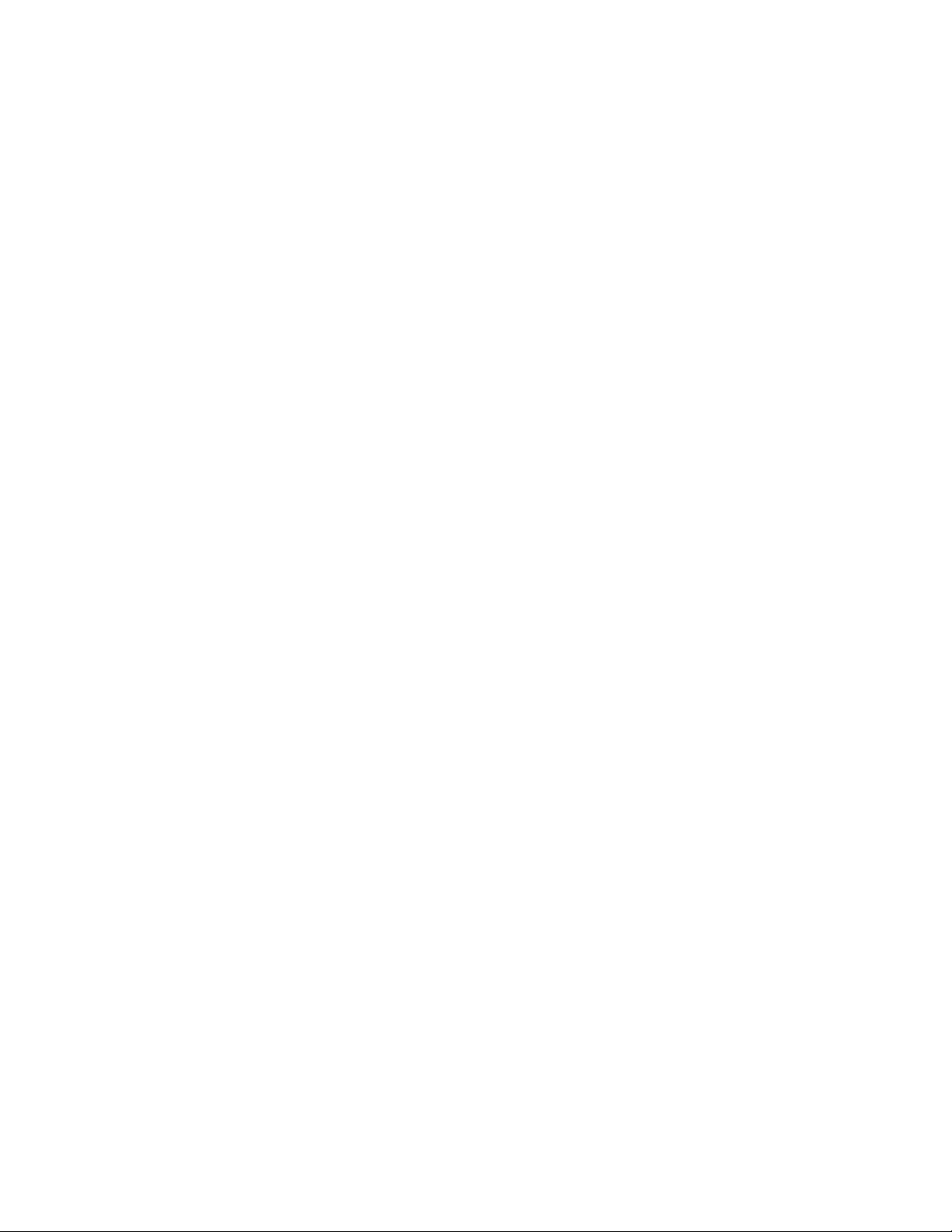
Guia Configurações de edição . . . . . . . . . . . . . . . . . . . . . . . . . . . . . . . . . . . . . . . . . . . . . . . . . . . . . . . . . . . . . . . . . . .55
Formatos de arquivo . . . . . . . . . . . . . . . . . . . . . . . . . . . . . . . . . . . . . . . . . . . . . . . . . . . . . . . . . . . . . . . . . . . . . . . . . . . . . . . . . .59
Criação de arquivos de imagens simples . . . . . . . . . . . . . . . . . . . . . . . . . . . . . . . . . . . . . . . . . . . . . . . . . . . . . . . . .59
Formatos de imagem . . . . . . . . . . . . . . . . . . . . . . . . . . . . . . . . . . . . . . . . . . . . . . . . . . . . . . . . . . . . . . . . . . . . . . . . . . .60
Formatos de texto . . . . . . . . . . . . . . . . . . . . . . . . . . . . . . . . . . . . . . . . . . . . . . . . . . . . . . . . . . . . . . . . . . . . . . . . . . . . . . .62
A opção Configurar antes de digitalizar . . . . . . . . . . . . . . . . . . . . . . . . . . . . . . . . . . . . . . . . . . . . . . . . . . . . . . . . . . . . . . . .64
Para realizar digitalização usando Configurar antes de digitalizar . . . . . . . . . . . . . . . . . . . . . . . . . . . . . . . . .64
Abrir documento digitalizado . . . . . . . . . . . . . . . . . . . . . . . . . . . . . . . . . . . . . . . . . . . . . . . . . . . . . . . . . . . . . . . . . . . . . . . . . .66
Transferir para armazenamento . . . . . . . . . . . . . . . . . . . . . . . . . . . . . . . . . . . . . . . . . . . . . . . . . . . . . . . . . . . . . . . . . . . . . . .67
Configuração da Pasta e das Opções do One Touch . . . . . . . . . . . . . . . . . . . . . . . . . . . . . . . . . . . . . . . . . . . . . .67
Configuração da pasta do Windows . . . . . . . . . . . . . . . . . . . . . . . . . . . . . . . . . . . . . . . . . . . . . . . . . . . . . . . . . . . . .68
Digitalização para várias pastas . . . . . . . . . . . . . . . . . . . . . . . . . . . . . . . . . . . . . . . . . . . . . . . . . . . . . . . . . . . . . . . . .69
Gravar em CD-ROM . . . . . . . . . . . . . . . . . . . . . . . . . . . . . . . . . . . . . . . . . . . . . . . . . . . . . . . . . . . . . . . . . . . . . . . . . . . . . . . . . . .73
Impressora ou Fax . . . . . . . . . . . . . . . . . . . . . . . . . . . . . . . . . . . . . . . . . . . . . . . . . . . . . . . . . . . . . . . . . . . . . . . . . . . . . . . . . . . .75
PaperPort . . . . . . . . . . . . . . . . . . . . . . . . . . . . . . . . . . . . . . . . . . . . . . . . . . . . . . . . . . . . . . . . . . . . . . . . . . . . . . . . . . . . . . . . . . . . .78
SharePoint . . . . . . . . . . . . . . . . . . . . . . . . . . . . . . . . . . . . . . . . . . . . . . . . . . . . . . . . . . . . . . . . . . . . . . . . . . . . . . . . . . . . . . . . . . . .80
Visualizador de logs de link do SharePoint . . . . . . . . . . . . . . . . . . . . . . . . . . . . . . . . . . . . . . . . . . . . . . . . . . . . . . . .81
Transferência via FTP . . . . . . . . . . . . . . . . . . . . . . . . . . . . . . . . . . . . . . . . . . . . . . . . . . . . . . . . . . . . . . . . . . . . . . . . . . . . . . . . . .83
Visualizador do log do link de FTP . . . . . . . . . . . . . . . . . . . . . . . . . . . . . . . . . . . . . . . . . . . . . . . . . . . . . . . . . . . . . . . .84
SMTP . . . . . . . . . . . . . . . . . . . . . . . . . . . . . . . . . . . . . . . . . . . . . . . . . . . . . . . . . . . . . . . . . . . . . . . . . . . . . . . . . . . . . . . . . . . . . . . . .86
Visualizador do log de link do SMTP . . . . . . . . . . . . . . . . . . . . . . . . . . . . . . . . . . . . . . . . . . . . . . . . . . . . . . . . . . . . . .87
Aplicativos de e-mail . . . . . . . . . . . . . . . . . . . . . . . . . . . . . . . . . . . . . . . . . . . . . . . . . . . . . . . . . . . . . . . . . . . . . . . . . . . . . . . . . .89
Propriedades de e-mail . . . . . . . . . . . . . . . . . . . . . . . . . . . . . . . . . . . . . . . . . . . . . . . . . . . . . . . . . . . . . . . . . . . . . . . . . .90
Editores de texto . . . . . . . . . . . . . . . . . . . . . . . . . . . . . . . . . . . . . . . . . . . . . . . . . . . . . . . . . . . . . . . . . . . . . . . . . . . . . . . . . . . . . .91
Propriedades de documentos de texto . . . . . . . . . . . . . . . . . . . . . . . . . . . . . . . . . . . . . . . . . . . . . . . . . . . . . . . . . . .92
Adicionar aplicativos editores de texto ao One Touch . . . . . . . . . . . . . . . . . . . . . . . . . . . . . . . . . . . . . . . . . . . . .93
Criação de página da Web em HTML a partir de documentos digitalizados . . . . . . . . . . . . . . . . . . . . . . . .94
Cliente de imagem estática . . . . . . . . . . . . . . . . . . . . . . . . . . . . . . . . . . . . . . . . . . . . . . . . . . . . . . . . . . . . . . . . . . . . . . . . . . . .95
Editores de imagem . . . . . . . . . . . . . . . . . . . . . . . . . . . . . . . . . . . . . . . . . . . . . . . . . . . . . . . . . . . . . . . . . . . . . . . . . . . . . . . . . . .97
Propriedades de documentos de imagem . . . . . . . . . . . . . . . . . . . . . . . . . . . . . . . . . . . . . . . . . . . . . . . . . . . . . . . .98
Adicionar aplicativos editores de imagem ao One Touch . . . . . . . . . . . . . . . . . . . . . . . . . . . . . . . . . . . . . . . . . .99
Aplicativos PDF . . . . . . . . . . . . . . . . . . . . . . . . . . . . . . . . . . . . . . . . . . . . . . . . . . . . . . . . . . . . . . . . . . . . . . . . . . . . . . . . . . . . . . 100
Enviar para aplicativo . . . . . . . . . . . . . . . . . . . . . . . . . . . . . . . . . . . . . . . . . . . . . . . . . . . . . . . . . . . . . . . . . . . . . . . . . . . . . . . 102
Digitalização para vários destinos . . . . . . . . . . . . . . . . . . . . . . . . . . . . . . . . . . . . . . . . . . . . . . . . . . . . . . . . . . . . . . . . . . . . 105
Digitalizando com separação de trabalho . . . . . . . . . . . . . . . . . . . . . . . . . . . . . . . . . . . . . . . . . . . . . . . . . . . . . . . . . . . . 108
Digitalização com reconhecimento ótico de caracteres (OCR) . . . . . . . . . . . . . . . . . . . . . . . . . . . . . . . . . . . . . . . . . 111
Formatos de texto . . . . . . . . . . . . . . . . . . . . . . . . . . . . . . . . . . . . . . . . . . . . . . . . . . . . . . . . . . . . . . . . . . . . . . . . . . . . . 112
Selecionar opções de OCR do One Touch OmniPage . . . . . . . . . . . . . . . . . . . . . . . . . . . . . . . . . . . . . . . . . . . . . . . . . . 115
A guia OCR . . . . . . . . . . . . . . . . . . . . . . . . . . . . . . . . . . . . . . . . . . . . . . . . . . . . . . . . . . . . . . . . . . . . . . . . . . . . . . . . . . . 116
Criação de dicionários . . . . . . . . . . . . . . . . . . . . . . . . . . . . . . . . . . . . . . . . . . . . . . . . . . . . . . . . . . . . . . . . . . . . . . . . . 117
Edição de dicionários do usuário . . . . . . . . . . . . . . . . . . . . . . . . . . . . . . . . . . . . . . . . . . . . . . . . . . . . . . . . . . . . . . . 119
A guia Formato . . . . . . . . . . . . . . . . . . . . . . . . . . . . . . . . . . . . . . . . . . . . . . . . . . . . . . . . . . . . . . . . . . . . . . . . . . . . . . . 120
As configurações do Visioneer Acuity . . . . . . . . . . . . . . . . . . . . . . . . . . . . . . . . . . . . . . . . . . . . . . . . . . . . . . . . . . . . . . . . . 123
Tecnologia Visioneer Acuity . . . . . . . . . . . . . . . . . . . . . . . . . . . . . . . . . . . . . . . . . . . . . . . . . . . . . . . . . . . . . . . . . . . 124
Alteração das configurações de hardware . . . . . . . . . . . . . . . . . . . . . . . . . . . . . . . . . . . . . . . . . . . . . . . . . . . . . . . . . . . . 127
Configurações do dispositivo . . . . . . . . . . . . . . . . . . . . . . . . . . . . . . . . . . . . . . . . . . . . . . . . . . . . . . . . . . . . . . . . . . 128
Configurações do driver . . . . . . . . . . . . . . . . . . . . . . . . . . . . . . . . . . . . . . . . . . . . . . . . . . . . . . . . . . . . . . . . . . . . . . . 128
Configurações do aplicativo . . . . . . . . . . . . . . . . . . . . . . . . . . . . . . . . . . . . . . . . . . . . . . . . .
. . . . . . . . . . . . . . . . . . 129
7 Como digitalizar com TWAIN e WIA
Xerox® DocuMate® 4700
Guia do usuário
4
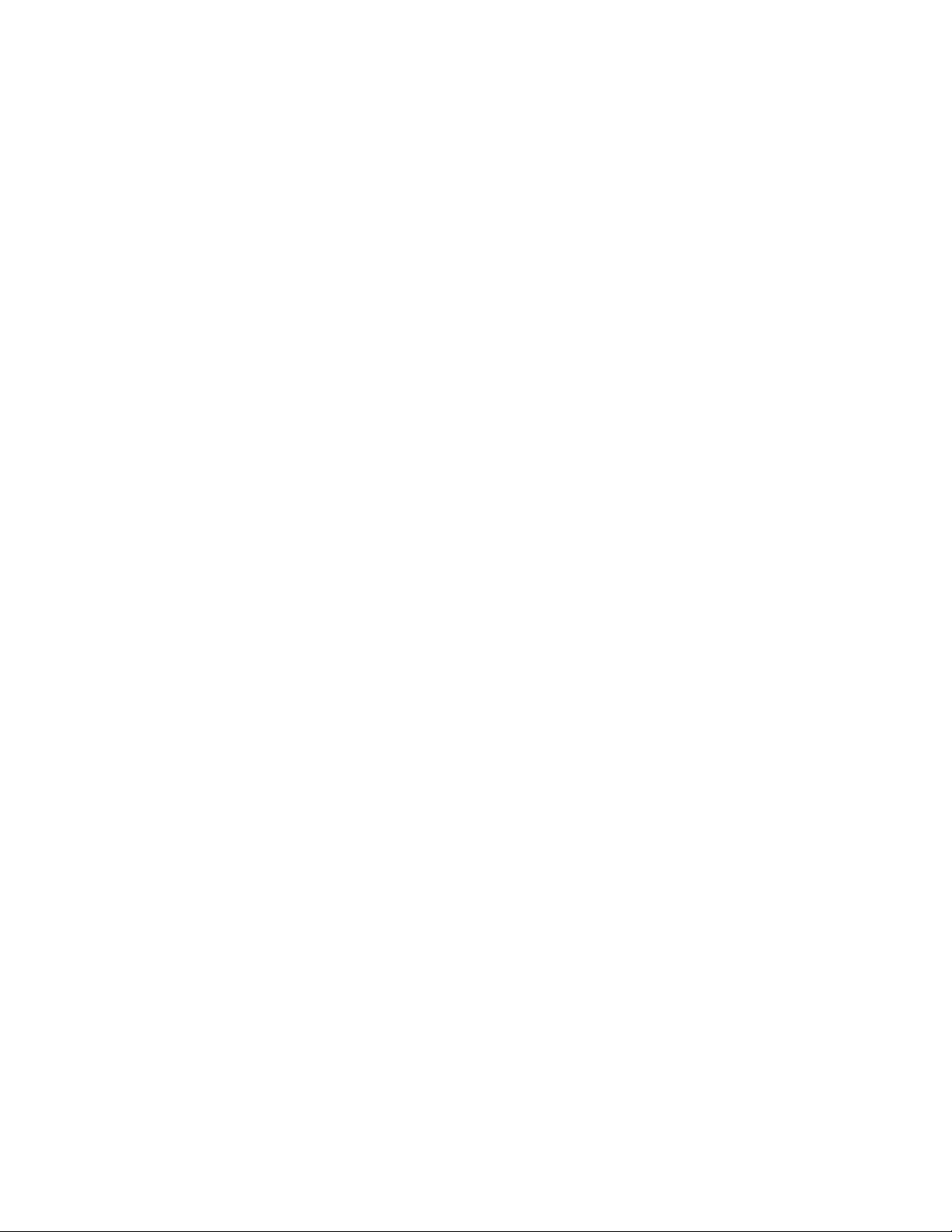
Índice
Como acessar a interface do scanner . . . . . . . . . . . . . . . . . . . . . . . . . . . . . . . . . . . . . . . . . . . . . . . . . . . . . . . . . . . . . . . . 132
Como escolher TWAIN ou WIA . . . . . . . . . . . . . . . . . . . . . . . . . . . . . . . . . . . . . . . . . . . . . . . . . . . . . . . . . . . . . . . . 132
Digitalizando . . . . . . . . . . . . . . . . . . . . . . . . . . . . . . . . . . . . . . . . . . . . . . . . . . . . . . . . . . . . . . . . . . . . . . . . . . . . . . . . . . . . . . . . 133
Interface do scanner bloqueada . . . . . . . . . . . . . . . . . . . . . . . . . . . . . . . . . . . . . . . . . . . . . . . . . . . . . . . . . . . . . . . 133
Usando a janela "Visualizar" . . . . . . . . . . . . . . . . . . . . . . . . . . . . . . . . . . . . . . . . . . . . . . . . . . . . . . . . . . . . . . . . . . . . . . . . . 135
Regiões de digitalização . . . . . . . . . . . . . . . . . . . . . . . . . . . . . . . . . . . . . . . . . . . . . . . . . . . . . . . . . . . . . . . . . . . . . . . 136
Mover, redimensionar ou excluir regiões . . . . . . . . . . . . . . . . . . . . . . . . . . . . . . . . . . . . . . . . . . . . . . . . . . . . . . . . 139
Reorganizando regiões . . . . . . . . . . . . . . . . . . . . . . . . . . . . . . . . . . . . . . . . . . . . . . . . . . . . . . . . . . . . . . . . . . . . . . . . 140
Limpar todas as regiões . . . . . . . . . . . . . . . . . . . . . . . . . . . . . . . . . . . . . . . . . . . . . . . . . . . . . . . . . . . . . . . . . . . . . . . 141
Configuração da origem do documento . . . . . . . . . . . . . . . . . . . . . . . . . . . . . . . . . . . . . . . . . . . . . . . . . . . . . . . . . . . . . . 142
Opções básicas . . . . . . . . . . . . . . . . . . . . . . . . . . . . . . . . . . . . . . . . . . . . . . . . . . . . . . . . . . . . . . . . . . . . . . . . . . . . . . . . 142
Opções avançadas . . . . . . . . . . . . . . . . . . . . . . . . . . . . . . . . . . . . . . . . . . . . . . . . . . . . . . . . . . . . . . . . . . . . . . . . . . . . 142
Resumo . . . . . . . . . . . . . . . . . . . . . . . . . . . . . . . . . . . . . . . . . . . . . . . . . . . . . . . . . . . . . . . . . . . . . . . . . . . . . . . . . . . . . . . . . . . . . 144
Pré-configurações . . . . . . . . . . . . . . . . . . . . . . . . . . . . . . . . . . . . . . . . . . . . . . . . . . . . . . . . . . . . . . . . . . . . . . . . . . . . . . . . . . . 145
Exportar pré-configuração . . . . . . . . . . . . . . . . . . . . . . . . . . . . . . . . . . . . . . . . . . . . . . . . . . . . . . . . . . . . . . . . . . . . . 146
Importar pré-configuração . . . . . . . . . . . . . . . . . . . . . . . . . . . . . . . . . . . . . . . . . . . . . . . . . . . . . . . . . . . . . . . . . . . . 148
Configurações do documento . . . . . . . . . . . . . . . . . . . . . . . . . . . . . . . . . . . . . . . . . . . . . . . . . . . . . . . . . . . . . . . . . . . . . . . 150
Opções desativadas nessa seção . . . . . . . . . . . . . . . . . . . . . . . . . . . . . . . . . . . . . . . . . . . . . . . . . . . . . . . . . . . . . . . 150
Opções do painel principal . . . . . . . . . . . . . . . . . . . . . . . . . . . . . . . . . . . . . . . . . . . . . . . . . . . . . . . . . . . . . . . . . . . . . 151
Opções do painel avançado . . . . . . . . . . . . . . . . . . . . . . . . . . . . . . . . . . . . . . . . . . . . . . . . . . . . . . . . . . . . . . . . . . . 153
Aprimoramentos de imagem . . . . . . . . . . . . . . . . . . . . . . . . . . . . . . . . . . . . . . . . . . . . . . . . . . . . . . . . . . . . . . . . . . . . . . . . 155
Opções desativadas nessa seção . . . . . . . . . . . . . . . . . . . . . . . . . . . . . . . . . . . . . . . . . . . . . . . . . . . . . . . . . . . . . . . 155
Opções do painel principal . . . . . . . . . . . . . . . . . . . . . . . . . . . . . . . . . . . . . . . . . . . . . . . . . . . . . . . . . . . . . . . . . . . . . 156
Opções do Painel de processamento de cores . . . . . . . . . . . . . . . . . . . . . . . . . . . . . . . . . . . . . . . . . . . . . . . . . . 163
Opções do painel avançado . . . . . . . . . . . . . . . . . . . . . . . . . . . . . . . . . . . . . . . . . . . . . . . . . . . . . . . . . . . . . . . . . . . 164
Conexão a outro scanner . . . . . . . . . . . . . . . . . . . . . . . . . . . . . . . . . . . . . . . . . . . . . . . . . . . . . . . . . . . . . . . . . . . . . . . . . . . . 167
Abrindo a interface TWAIN . . . . . . . . . . . . . . . . . . . . . . . . . . . . . . . . . . . . . . . . . . . . . . . . . . . . . . . . . . . . . . . . . . . . 169
Configuração de driver . . . . . . . . . . . . . . . . . . . . . . . . . . . . . . . . . . . . . . . . . . . . . . . . . . . . . . . . . . . . . . . . . . . . . . . . . . . . . . 172
Opções desativadas nessa seção . . . . . . . . . . . . . . . . . . . . . . . . . . . . . . . . . . . . . . . . . . . . . . . . . . . . . . . . . . . . . . . 172
Configuração do módulo . . . . . . . . . . . . . . . . . . . . . . . . . . . . . . . . . . . . . . . . . . . . . . . . . . . . . . . . . . . . . . . . . . . . . . 172
Configurações do scanner . . . . . . . . . . . . . . . . . . . . . . . . . . . . . . . . . . . . . . . . . . . . . . . . . . . . . . . . . . . . . . . . . . . . . 173
Propriedades de hardware comportamento de interface . . . . . . . . . . . . . . . . . . . . . . . . . . . . . . . . . . . . . . . . . . . . . . 175
Configurações do dispositivo . . . . . . . . . . . . . . . . . . . . . . . . . . . . . . . . . . . . . . . . . . . . . . . . . . . . . . . . . . . . . . . . . . 175
Configurações do driver . . . . . . . . . . . . . . . . . . . . . . . . . . . . . . . . . . . . . . . . . . . . . . . . . . . . . . . . . . . . . . . . . . . . . . . 177
Configurações do aplicativo . . . . . . . . . . . . . . . . . . . . . . . . . . . . . . . . . . . . . . . . . . . . . . . . . . . . . . . . . . . . . . . . . . . 178
8 Digitalização com a interface ISIS
Acesso à interface ISIS no QuickScan . . . . . . . . . . . . . . . . . . . . . . . . . . . . . . . . . . . . . . . . . . . . . . . . . . . . . . . . . . . . . . . . 180
9Manutenção
Limpeza do scanner . . . . . . . . . . . . . . . . . . . . . . . . . . . . . . . . . . . . . . . . . . . . . . . . . . . . . . . . . . . . . . . . . . . . . . . . . . . . . . . . . 182
Limpeza da mesa do scanner . . . . . . . . . . . . . . . . . . . . . . . . . . . . . . . . . . . . . . . . . . . . . . . . . . . . . . . . . . . . . . . . . . 182
Solução de problemas . . . . . . . . . . . . . . . . . . . . . . . . . . . . . . . . . . . . . . . . . . . . . . . . . . . . . . . . . . . . . . . . . . . . . . . . . . . . . . . 183
Códigos de solução de problemas de luz de status . . . . . . . . . . . . . . . . . . . . . . . . . . . . . . . . . . . . . . . . . . . . . . 185
Desinstalação do scanner . . . . . . . . . . . . . . . . . . . . . . . . . . . . . . . . . . . . . . . . . . . . . . . . . . . . . . . . . . . . . . . . . . . . . . . . . . . . 187
Especificações do scanner Xerox DocuMate 4700 . . . . . . . . . . . . . . . . . . . . . . . . . . . . . . . . . . . . . . . . . . . . . . . . . . . . 188
Lista de peças do scanner Xerox DocuMate 4700 . . . . . . . . . . . . . . . . . . . . . . . . . . . . . . . . . . . . . . . . . . . . . . . . . . . . . 190
A Informações regulamentares
Regulamentos básicos . . . . . . . . . . . . . . . . . . . . . . . . . . . . . . . . . . . . . . . . . . . . . . . . . . . . . . . . . . . . . . . . . . . . . . . . . . . . . . . 192
Estados Unidos (Regulamentações da FCC) . . . . . . . . . . . . . . . . . . . . . . . . . . . . . . . . . . . . . . . . . . . . . . . . . . . . 192
®
DocuMate® 4700
Xerox
Guia do usuário
5
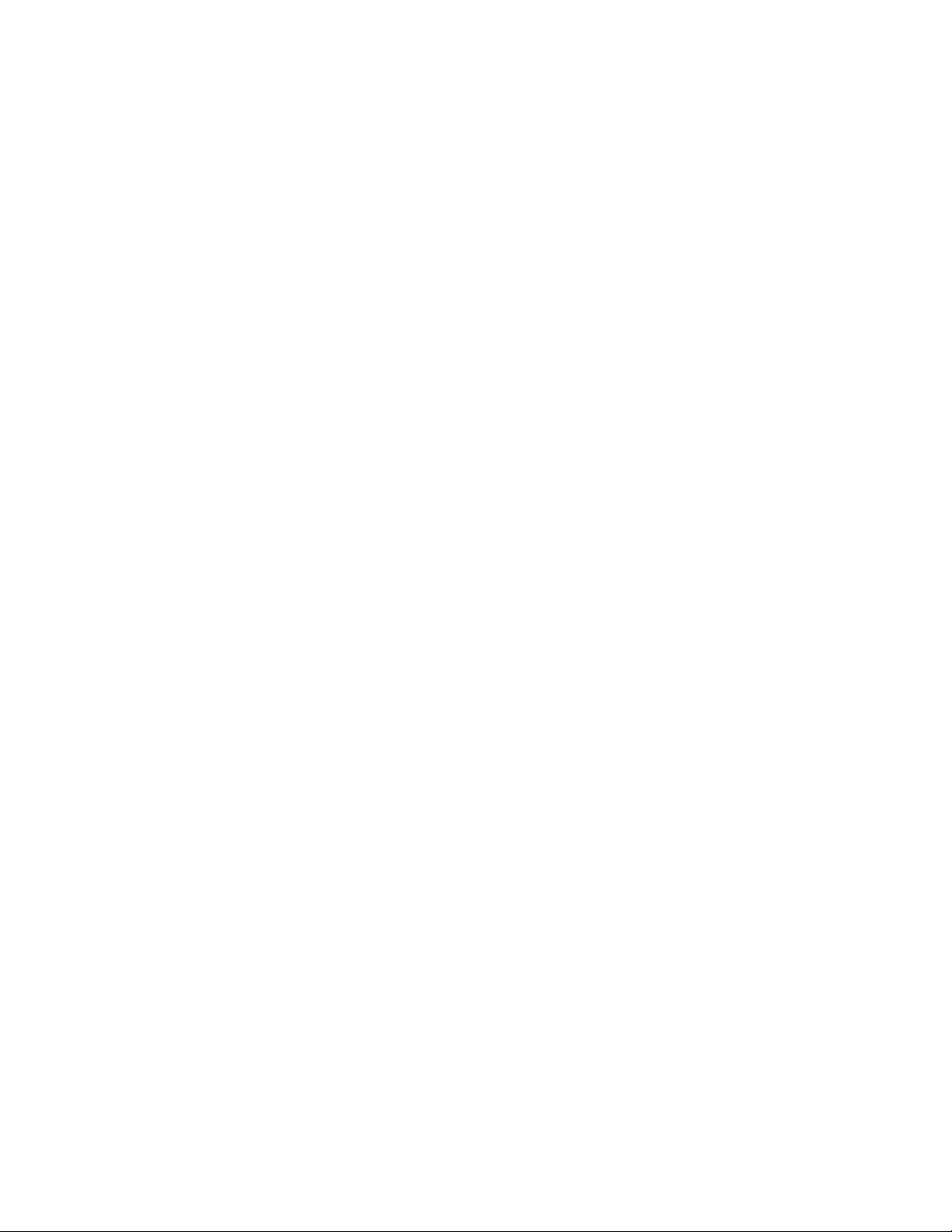
União Europeia . . . . . . . . . . . . . . . . . . . . . . . . . . . . . . . . . . . . . . . . . . . . . . . . . . . . . . . . . . . . . . . . . . . . . . . . . . . . . . . 192
Outras regulamentações . . . . . . . . . . . . . . . . . . . . . . . . . . . . . . . . . . . . . . . . . . . . . . . . . . . . . . . . . . . . . . . . . . . . . . 193
Regulamentações para cópia . . . . . . . . . . . . . . . . . . . . . . . . . . . . . . . . . . . . . . . . . . . . . . . . . . . . . . . . . . . . . . . . . . . . . . . . 194
Estados Unidos . . . . . . . . . . . . . . . . . . . . . . . . . . . . . . . . . . . . . . . . . . . . . . . . . . . . . . . . . . . . . . . . . . . . . . . . . . . . . . . 194
Canadá . . . . . . . . . . . . . . . . . . . . . . . . . . . . . . . . . . . . . . . . . . . . . . . . . . . . . . . . . . . . . . . . . . . . . . . . . . . . . . . . . . . . . . . 195
Outros países . . . . . . . . . . . . . . . . . . . . . . . . . . . . . . . . . . . . . . . . . . . . . . . . . . . . . . . . . . . . . . . . . . . . . . . . . . . . . . . . . 195
B Informações sobre conformidade
Reciclagem e descarte do produto . . . . . . . . . . . . . . . . . . . . . . . . . . . . . . . . . . . . . . . . . . . . . . . . . . . . . . . . . . . . . . . . . . . 198
EUA e Canadá . . . . . . . . . . . . . . . . . . . . . . . . . . . . . . . . . . . . . . . . . . . . . . . . . . . . . . . . . . . . . . . . . . . . . . . . . . . . . . . . 198
União Européia . . . . . . . . . . . . . . . . . . . . . . . . . . . . . . . . . . . . . . . . . . . . . . . . . . . . . . . . . . . . . . . . . . . . . . . . . . . . . . . 198
Energy Star para EUA . . . . . . . . . . . . . . . . . . . . . . . . . . . . . . . . . . . . . . . . . . . . . . . . . . . . . . . . . . . . . . . . . . . . . . . . . . . . . . . . 199
Índice remissivo
Xerox® DocuMate® 4700
Guia do usuário
6
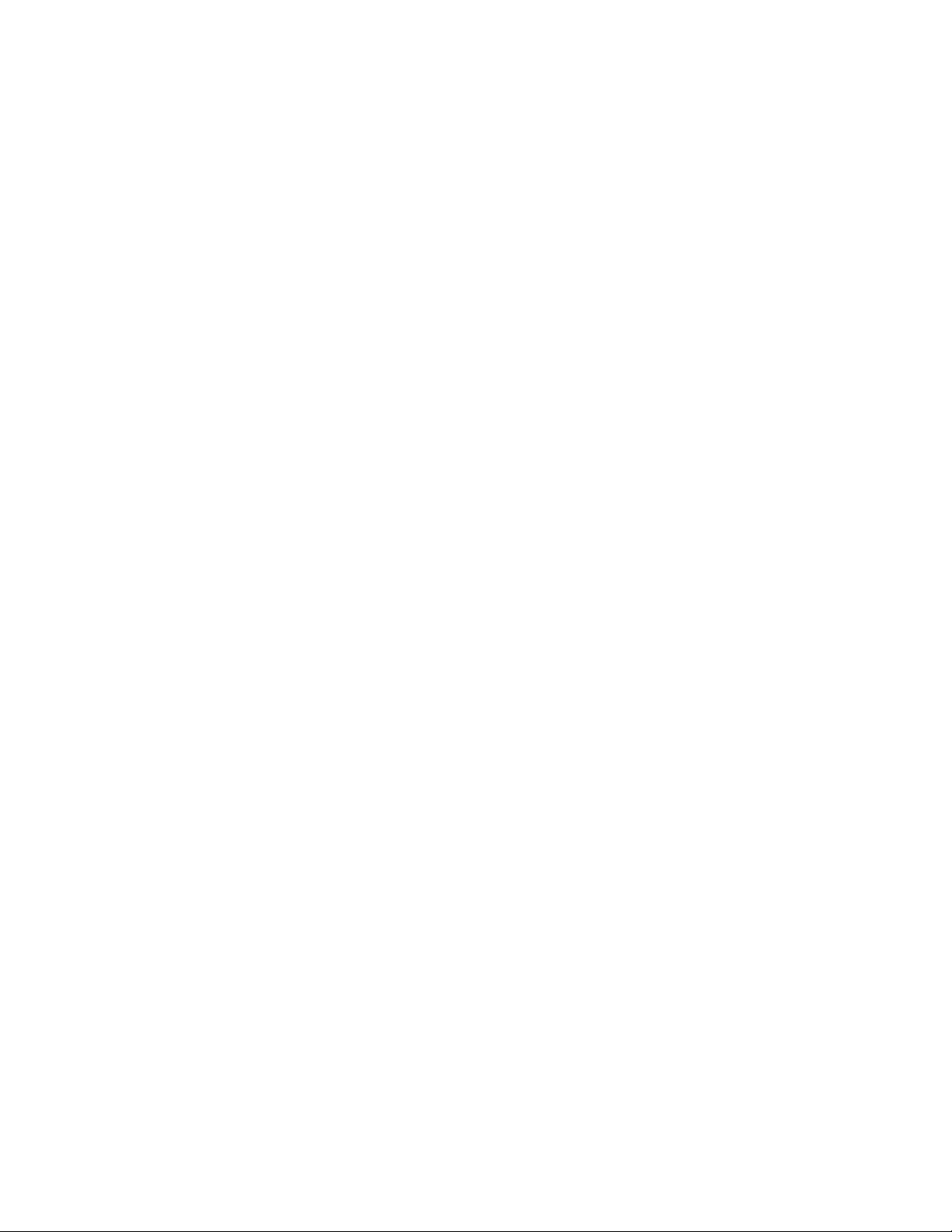
Segurança
Este capítulo inclui:
• Introdução à segurança na página 8
• Informações sobre segurança operacional na página 9
• Informações elétricas na página 10
• Desligamento de emergência na página 11
• Informações sobre manutenção na página 12
• Certificação de segurança do produto na página 13
• Informações do contato de EH&S na página 14
1
Xerox® DocuMate® 4700
Guia do usuário
7
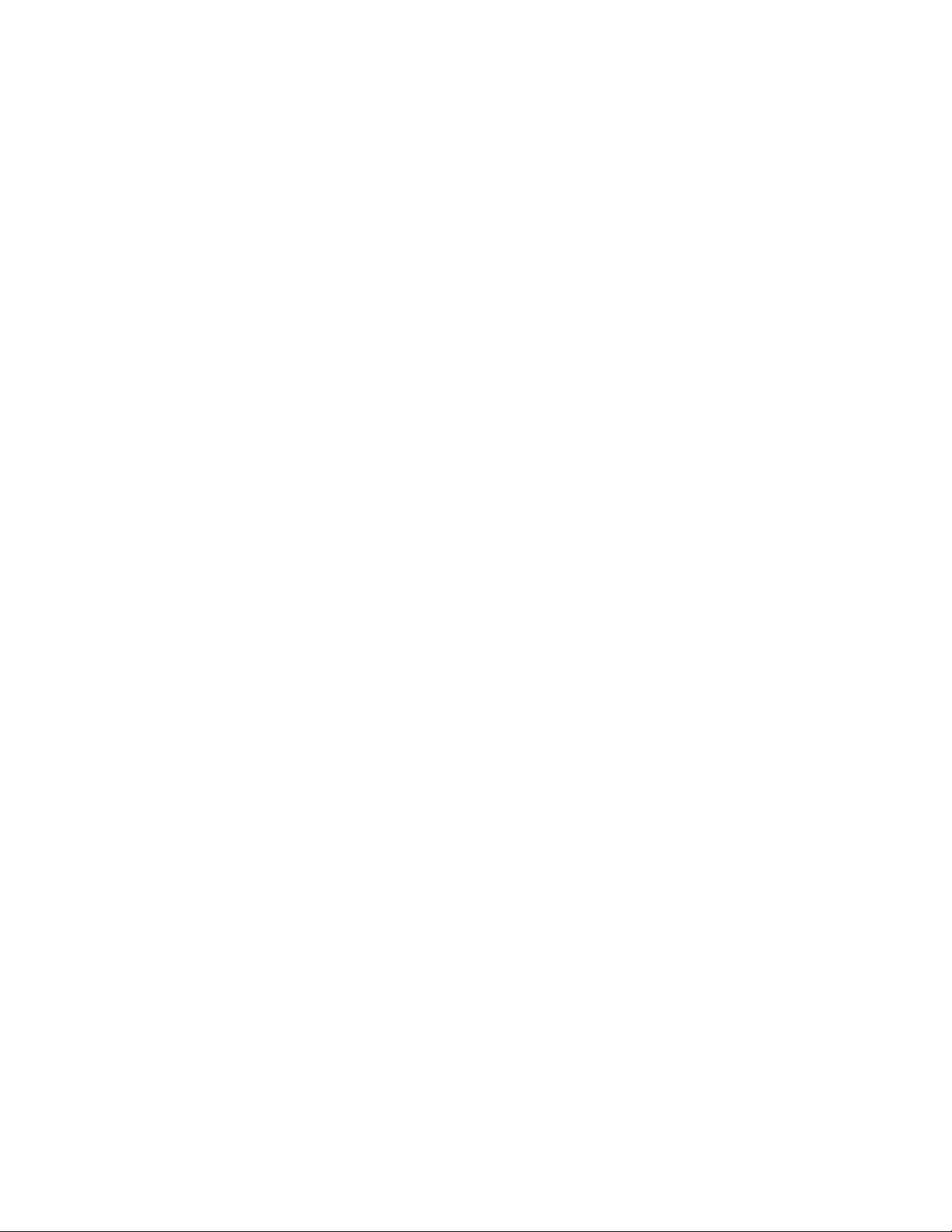
Introdução à segurança
Avisos e segurança
Leia as seguintes instruções cuidadosamente antes de operar a máquina e consulte-as quando necessário para
garantir a operação segura de sua máquina.
Seu produto Xerox e os suprimentos foram projetados e testados para atender aos rígidos requisitos de segurança.
Eles incluem avaliação e certificação de agência de segurança e conformidade com as regulamentações
eletromagnéticas e com os padrões ambientais estabelecidos.
A segurança, o teste e o desempenho do produto no meio ambiente foram verificados usando apenas materiais da
Xerox.
Aviso: alterações não autorizadas, que podem incluir a adição de novas funções ou a conexão com dispositivos
externos, podem causar impacto na certificação do produto. Entre em contato com o representante da Xerox para
obter mais informações.
8
Xerox® DocuMate® 4700
Guia do usuário
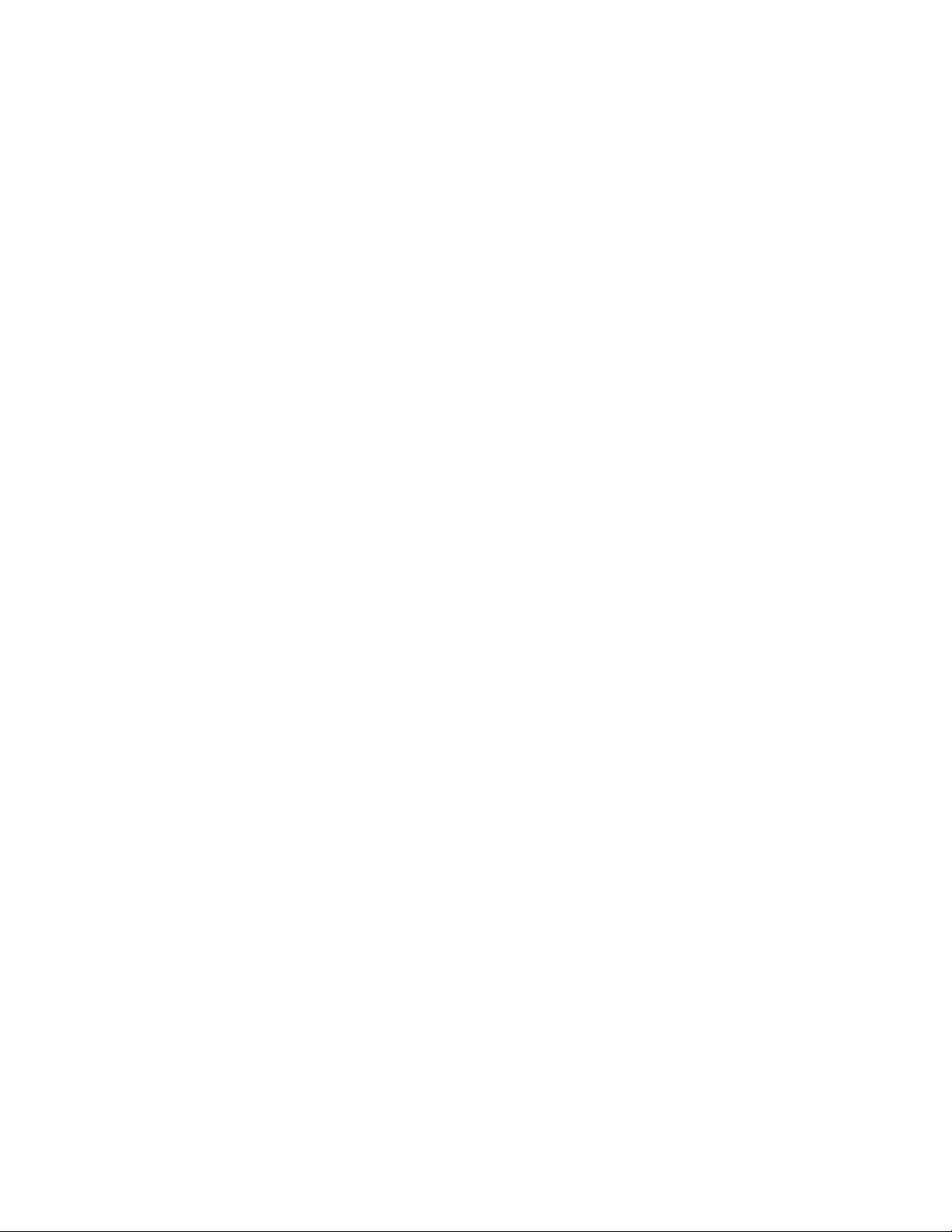
Informações sobre segurança operacional
Seu equipamento Xerox e os suprimentos foram projetados e testados para atender aos rígidos requisitos de
segurança. Eles incluem avaliação e aprovação de agência de segurança e conformidade com padrões ambientais
estabelecidos.
Para garantir a operação segura contínua de seu equipamento Xerox, siga sempre estas diretrizes de segurança:
Permitido
• Sempre siga todos os avisos e as instruções fornecidos com o equipamento.
• Antes de limpar esse produto, desconecte-o da tomada elétrica. Sempre use materiais especificamente
projetados para esse produto; o uso de outros materiais pode resultar em baixo desempenho e criar uma
situação de risco. Não use limpadores em aerossol. Eles podem ser explosivos e inflamáveis sob determinadas
circunstâncias.
• Sempre coloque a máquina em uma superfície de suporte que seja firme o suficiente para suportar o peso da
máquina.
• Sempre coloque a máquina em uma área que tenha ventilação adequada e espaço para manutenção.
• Sempre desconecte esse equipamento da tomada elétrica antes da limpeza.
Nota: sua máquina Xerox está equipada com um dispositivo de economia de energia para conservar energia
quando a máquina não estiver em uso. A máquina pode ficar ligada continuamente.
Não permitido
• Nunca use um plugue de adaptador de aterramento para conectar o equipamento a uma tomada de energia
que não tenha um terminal de conexão de aterramento.
• Nunca execute nenhuma função de manutenção que não esteja descrita especificamente nesta
documentação.
• Nunca remova tampas ou proteções que estejam presas com parafusos. Não há nenhuma área nessas tampas
em que o operador possa realizar serviços de manutenção.
• Nunca coloque a máquina próxima a um radiador ou qualquer outra fonte de calor.
• Nunca substitua nenhum dispositivo de travamento elétrico ou mecânico.
• Nunca coloque esse equipamento em locais de circulação, nem onde pessoas possam tropeçar no fio de
energia.
Aviso: Esse dispositivo não deve ser usado no campo direto de visão em locais expostos. Para evitar reflexões
incômodas em locais expostos este dispositivo não deve ser colocado no campo direto de visão.
Xerox® DocuMate® 4700
Guia do usuário
9
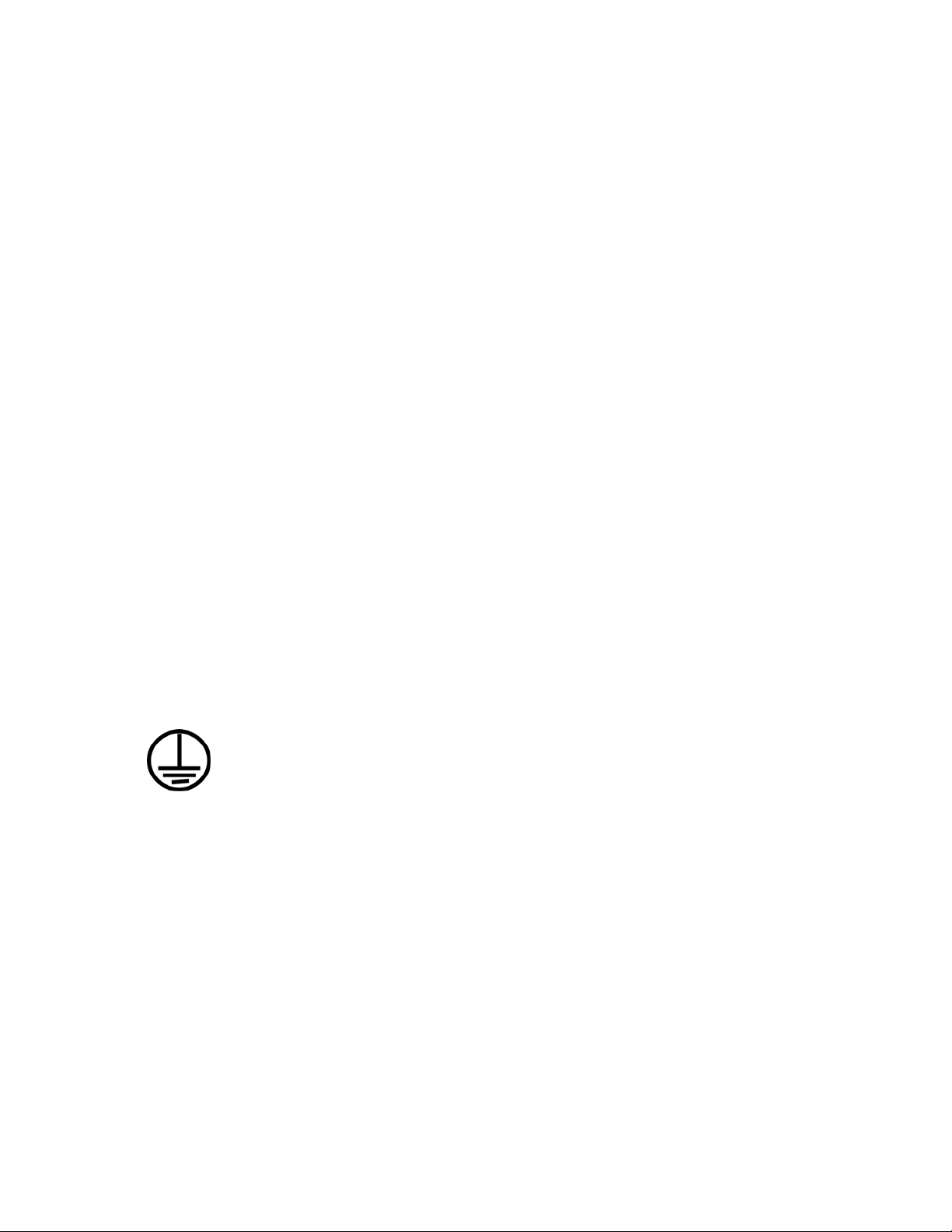
Informações elétricas
Aviso – Informações sobre segurança elétrica
1. O soquete de energia para a máquina deve atender aos requisitos estabelecidos na placa de dados, na parte
traseira da máquina. Se você não tiver certeza de que a tomada elétrica atenda a esses requisitos, consulte a
companhia de energia local ou um eletricista para obter informações.
2. A tomada do soquete deve estar instalada próximo ao equipamento e ser facilmente acessível.
3. Use o cabo de alimentação que é fornecido com a máquina. Não use uma extensão nem remova ou
modifique o plugue do fio de energia.
4. Conecte o cabo de energia diretamente em uma tomada elétrica aterrada de forma correta. Consulte um
eletricista se tiver dúvidas sobre o aterramento correto da tomada.
5. Não utilize um adaptador para conectar qualquer equipamento Xerox a uma tomada elétrica que não tenha
um terminal de conexão de aterramento.
6. Não coloque esse equipamento em locais de circulação, nem onde pessoas possam tropeçar no cabo de
energia.
7. Não coloque objetos sobre o cabo de energia.
8. Não substitua nem desative os dispositivos de travamento elétricos ou mecânicos.
9. Não insira objetos nos slots nem nas aberturas na máquina. Isso pode resultar em choque elétrico ou incêndio.
Tomada elétrica
• Este produto deve ser operado com o tipo de tomada elétrica indicado na placa de dados do produto. Se você
não tiver certeza de que a tomada elétrica atende a esses requisitos, consulte a companhia de energia local
para obter informações.
• Sempre conecte o equipamento a uma tomada de energia corretamente aterrada. Se estiver em dúvida, peça
a um eletricista experiente para verificar a tomada.
Aviso: este equipamento deve estar conectado a um circuito aterrado de proteção. Este equipamento é fornecido
com um plugue que tem um pino terra de proteção. Esse plugue se encaixa apenas na tomada elétrica aterrada.
Esse é um recurso de segurança. Se você não conseguir inserir o plugue na tomada, entre em contato com seu
eletricista para substituir a tomada.
Dispositivo de desconexão
O cabo de energia é o dispositivo de desconexão deste equipamento. Ele está conectado à parte traseira da
máquina como um dispositivo plug-in. Para remover toda a alimentação elétrica do equipamento, desconecte o
cabo de energia da tomada elétrica.
10
Xerox® DocuMate® 4700
Guia do usuário
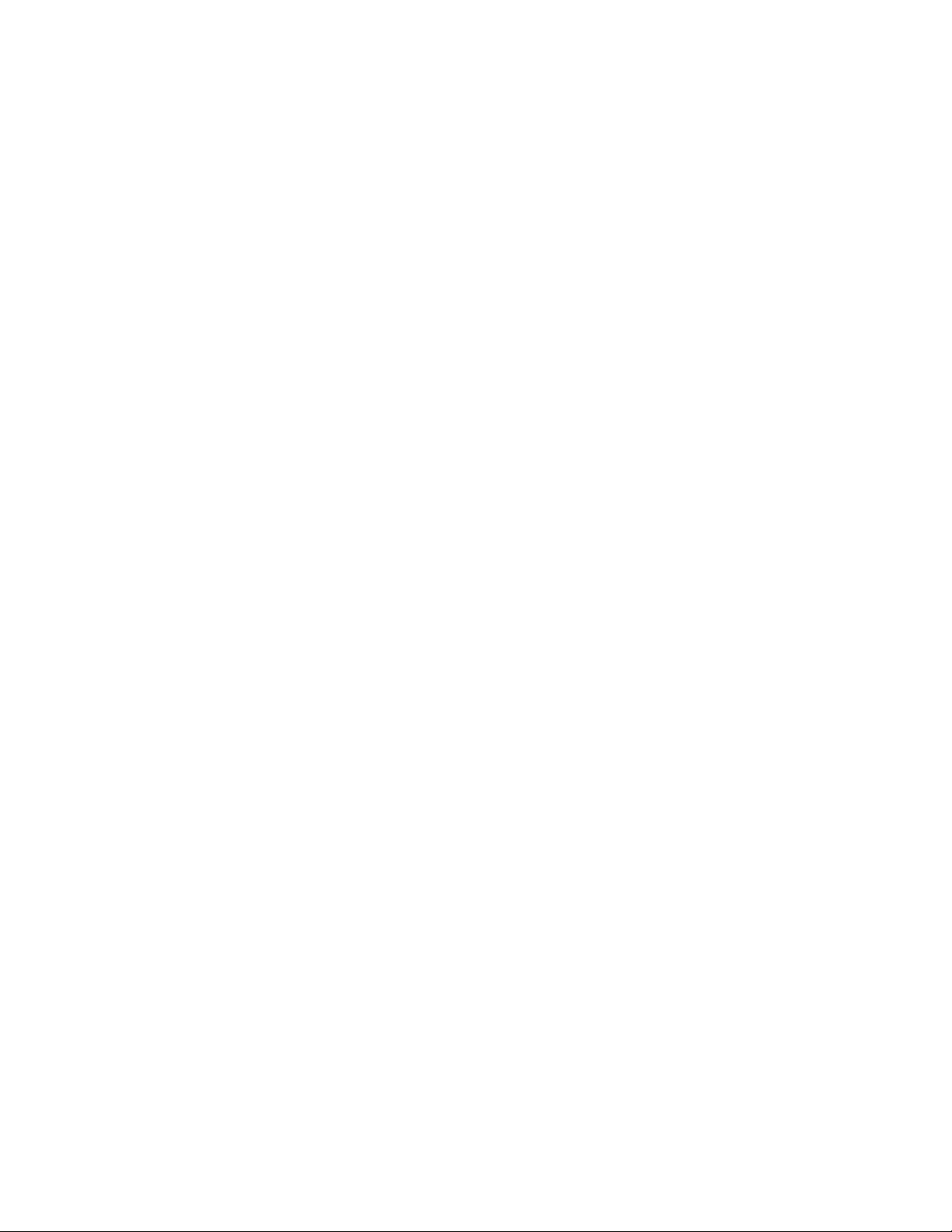
Desligamento de emergência
Se qualquer uma destas condições ocorrer, desligue a máquina imediatamente e desconecte o cabo de energia da
tomada elétrica. Entre em contato com o representante de serviço autorizado da Xerox para corrigir o problema:
• O equipamento emite ruídos ou exala odores incomuns.
• O cabo de energia está danificado ou desgastado.
• Um disjuntor, fusível ou outro dispositivo de segurança do painel de parede foi disparado.
• Caiu líquido na máquina.
• A máquina foi exposta à água.
• Qualquer peça da máquina está danificada.
Xerox® DocuMate® 4700
Guia do usuário
11
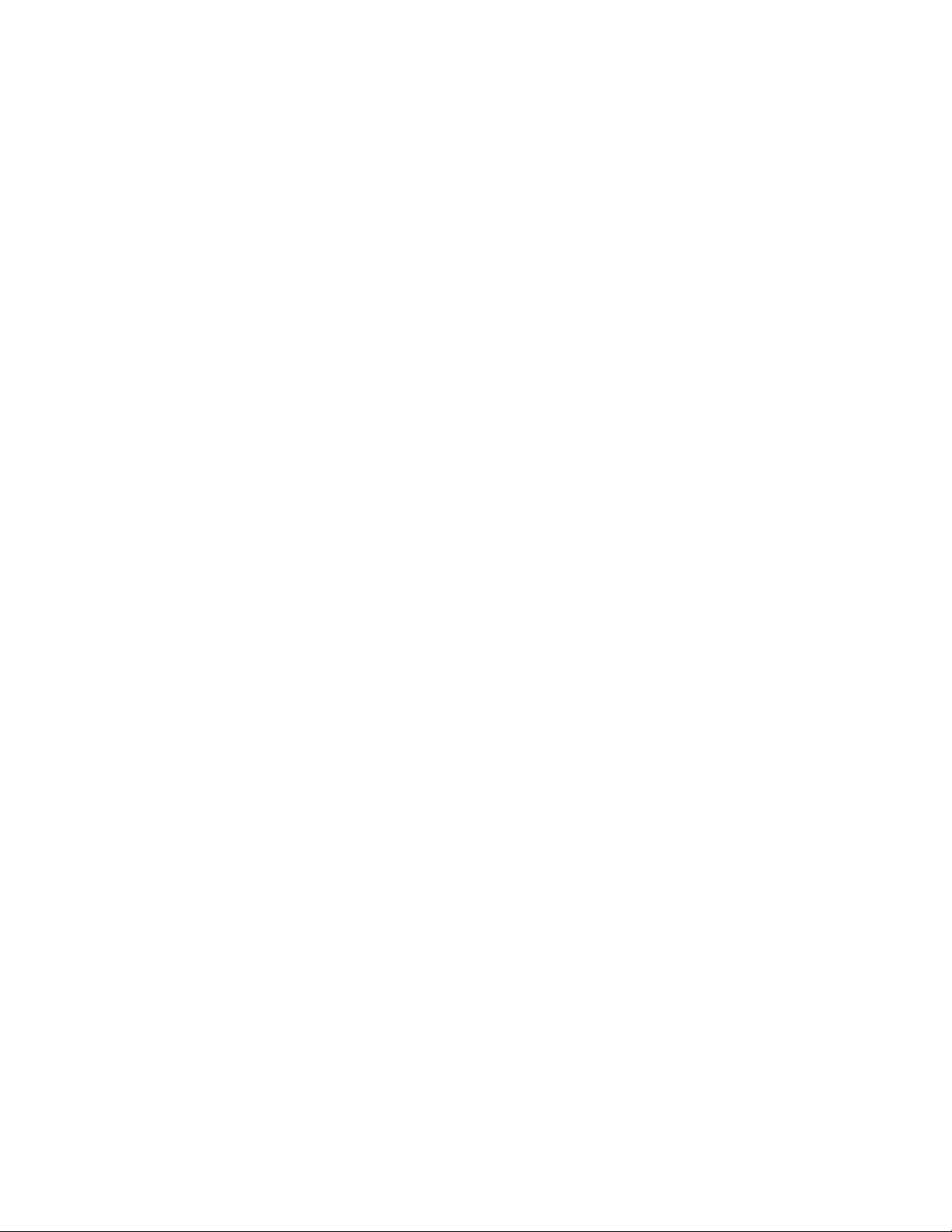
Informações sobre manutenção
1. Qualquer procedimento de manutenção do produto que pode ser feito pelo operador está descrito na
documentação do usuário fornecida com o produto.
2. Não execute nenhum serviço de manutenção neste produto que não esteja descrito na documentação do
cliente.
3. Não use limpadores em aerossol. O uso de limpadores que não são aprovados pode causar baixo
desempenho do equipamento e resultar em uma condição de perigo.
4. Use suprimentos e materiais de limpeza somente conforme orientação neste manual.
5. Não remova tampas ou proteções que estejam presas com parafusos. Não há nenhuma peça atrás dessas
tampas em que você poderá fazer a manutenção.
6. Não execute nenhum procedimento de manutenção a menos que tenha sido treinado por um revendedor
local autorizado ou que o procedimento esteja descrito especificamente nos manuais do usuário.
12
Xerox® DocuMate® 4700
Guia do usuário
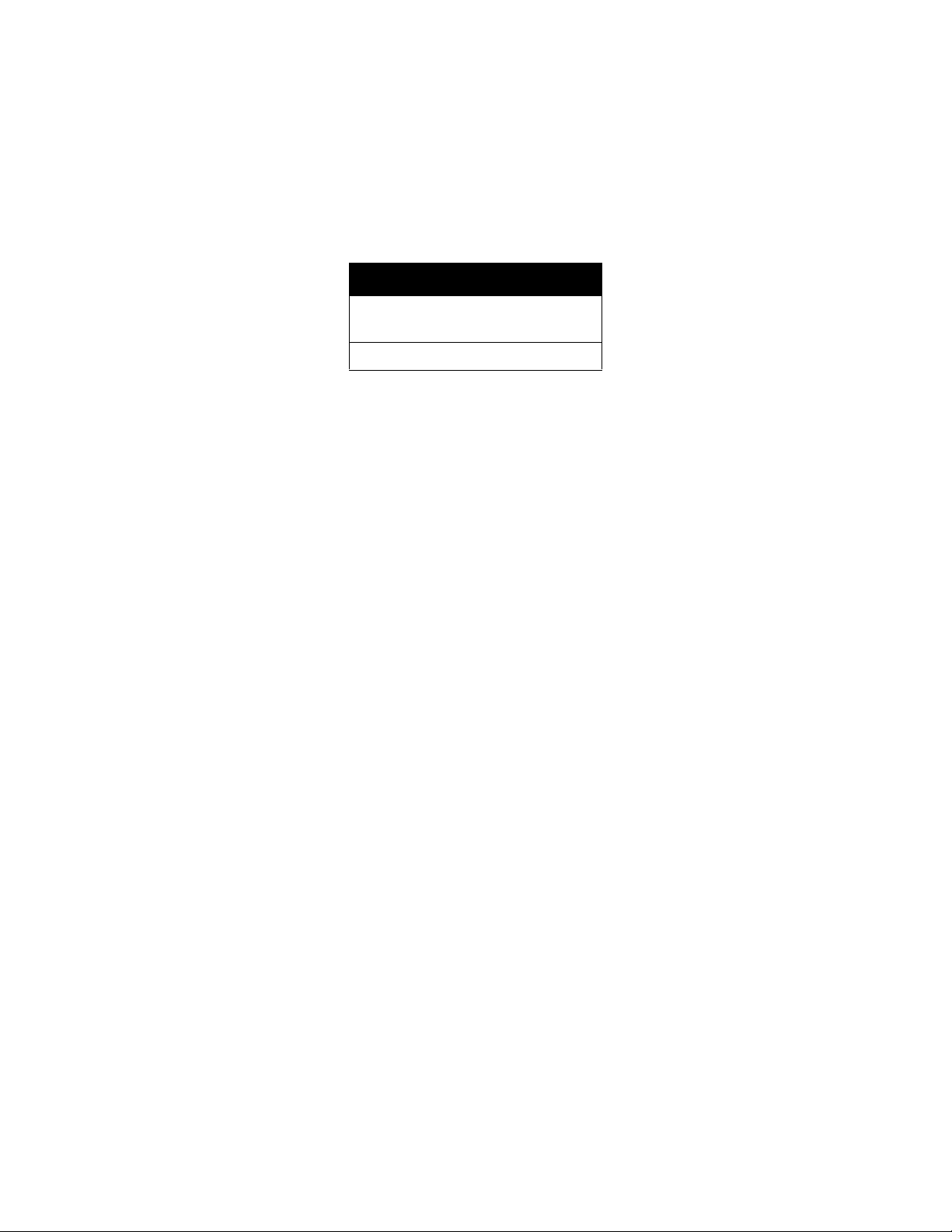
Certificação de segurança do produto
Este produto é certificado pela agência a seguir, usando os padrões de segurança listados:
Padrão
UL60950-1 (EUA)
CSA 22.2 No. 60950-1 (Canadá)
IEC 60950-1
Xerox® DocuMate® 4700
Guia do usuário
13
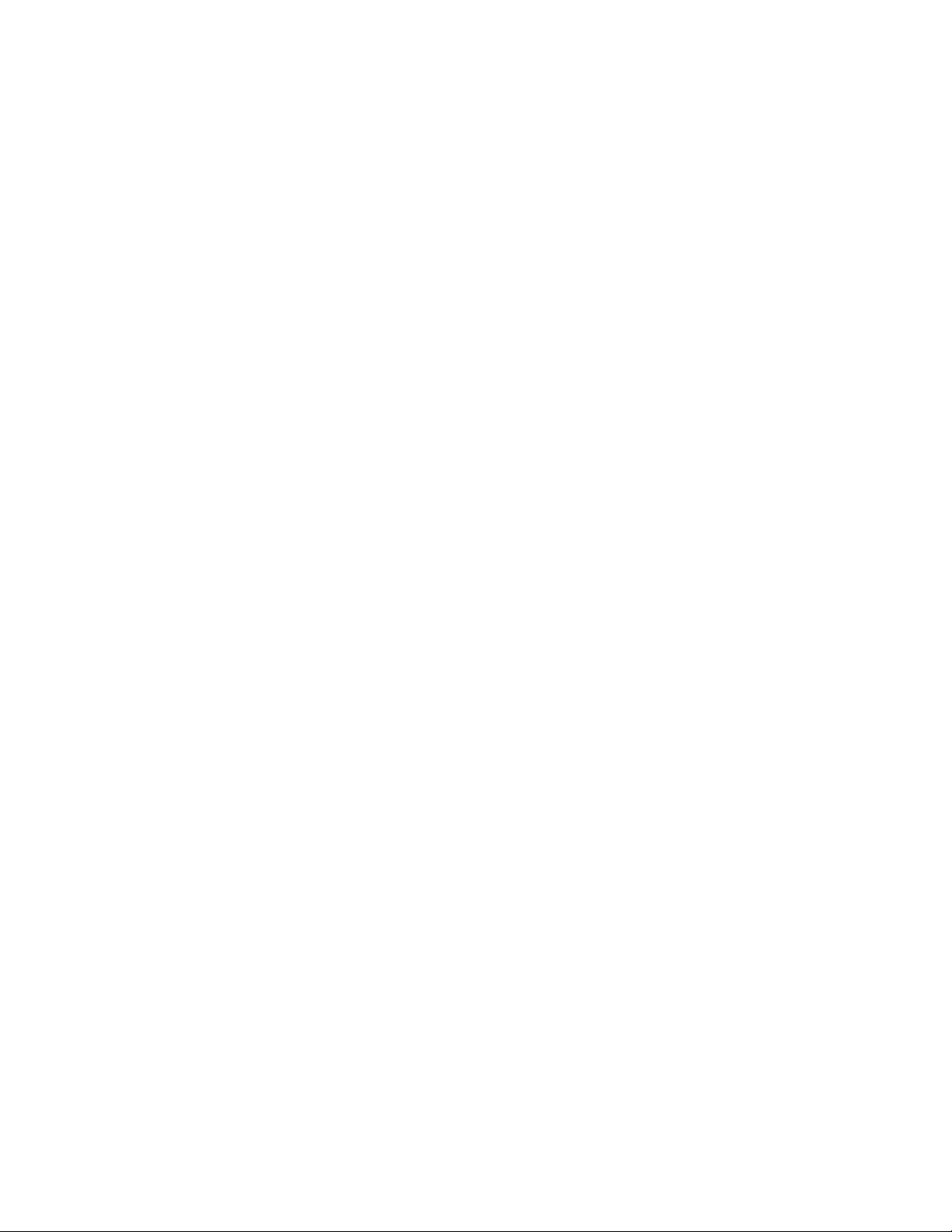
Informações do contato de EH&S
Informações de contato
Para obter mais informações sobre Environment, Health, and Safety em relação a esse produto Xerox e seus
suprimentos, entre em contato com as seguintes linhas de atendimento ao cliente:
EUA e Canadá: 1-800-828-6571
Europa: +44 1707 353 434
14
Xerox® DocuMate® 4700
Guia do usuário
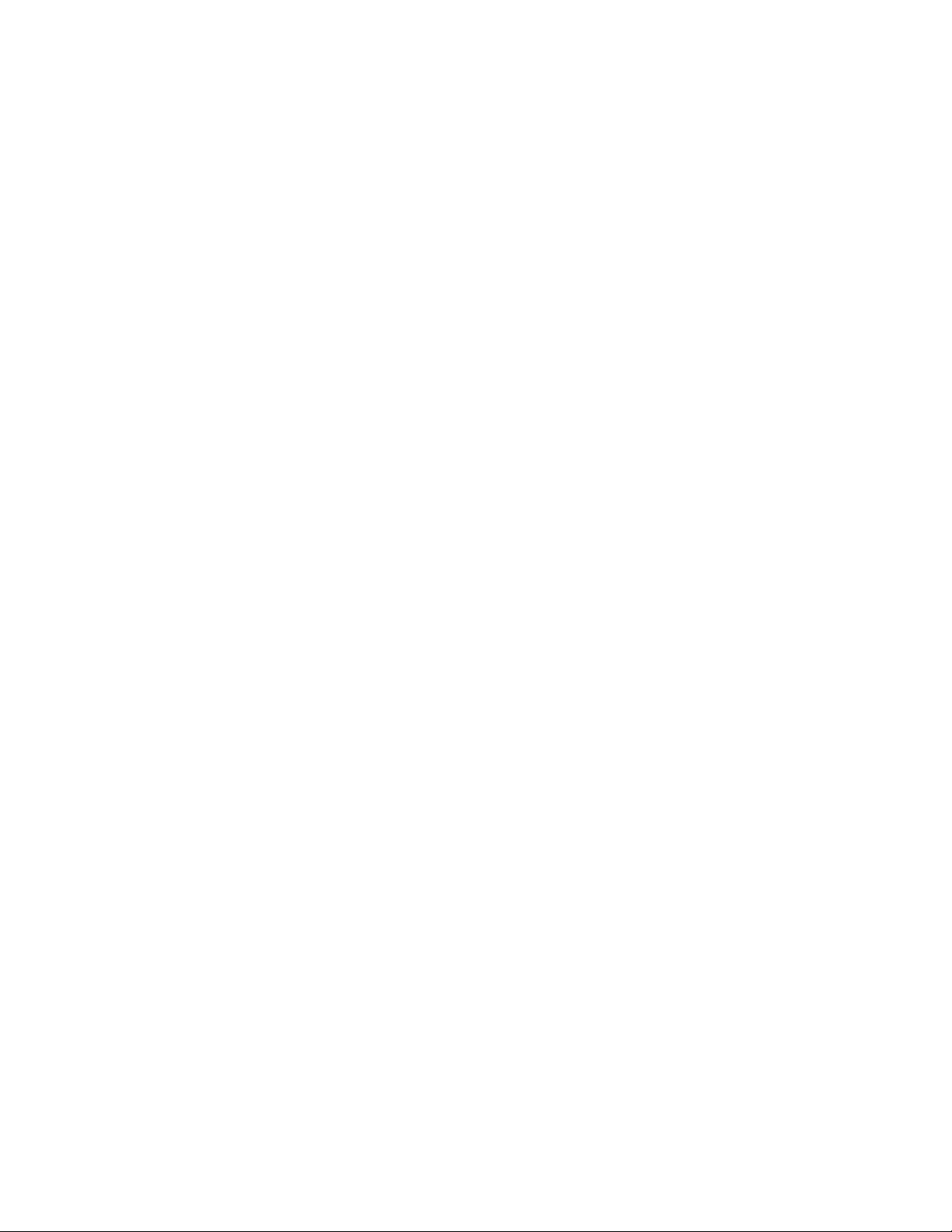
Bem-vindo
Esse capítulo inclui:
• Conteúdo da caixa na página 16
• Requisitos do sistema na página 17
• Documentação na página 18
• O scanner Xerox DocuMate 4700 na página 19
As informações deste guia abrangem recursos de hardware e software que podem não estar disponíveis para o
modelo de scanner adquirido. Desconsidere quaisquer informações que não se apliquem ao seu scanner.
Algumas das ilustrações neste guia podem não ser exatamente iguais às imagens que aparecem na tela do
computador. As diferenças são pequenas e não afetam as etapas para usar os recursos.
2
Xerox® DocuMate® 4700
Guia do usuário
15
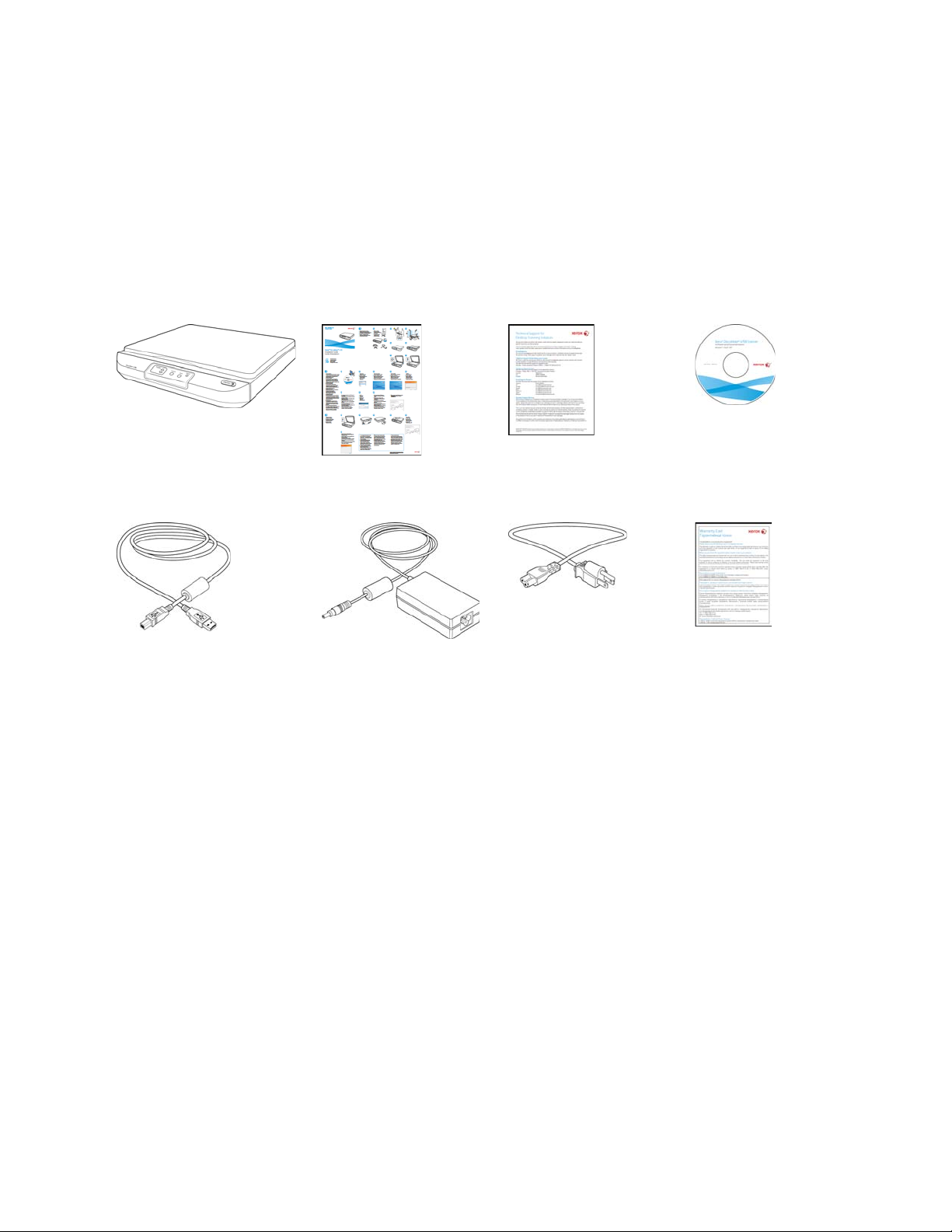
Conteúdo da caixa
Antes de prosseguir, verifique o conteúdo da caixa. Se houver itens faltando ou danificados, entre em contato com a
loja onde o scanner foi adquirido.
Scanner Xerox DocuMate
4700
Cabo USB Fonte de alimentação Cabo de alimentação Cartão de garantia
Guia de instalação
rápida
Cartão de suporte
técnico Disco de instalação
16
Xerox® DocuMate® 4700
Guia do usuário
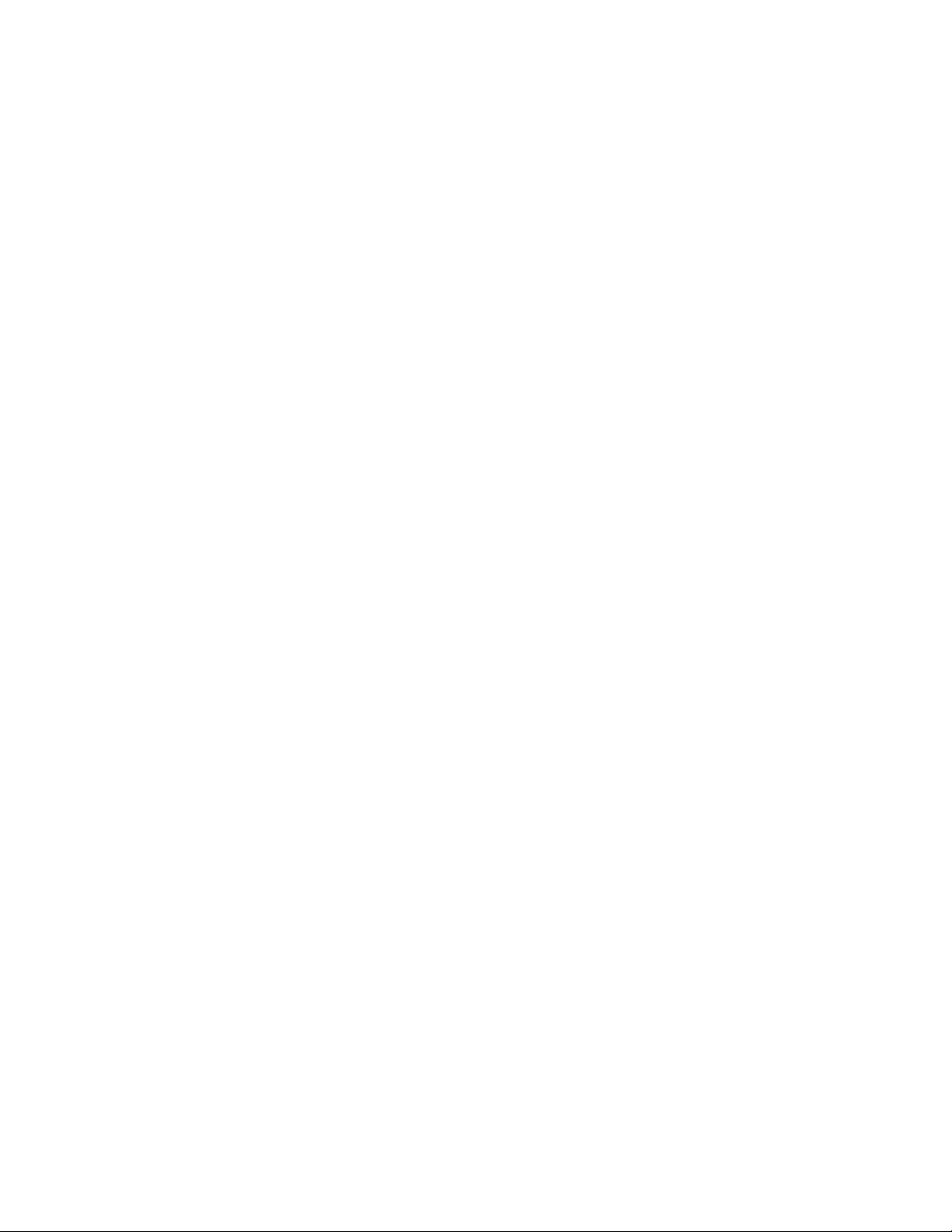
Requisitos do sistema
PC Pentium com ou equivalente a AMD com:
•Uma unidade de DVD-ROM
• Uma porta Universal Serial Bus (USB) disponível
• Sistema operacional Microsoft
– XP 32 bits (Service Pack 1 e 2)
– Vista 32 bits ou 64 bits (Service Pack 1)
– 7 32 bits ou 64 bits
– 8 32 bits ou 64 bits
O scanner é compatível com o Windows XP Service Pack 3, o Windows Vista Service Pack 2 e o Windows 7
Service Pack 1.
• No mínimo 2 gigabyte (GB) de memória interna (RAM)
• Pelo menos 350 MB de espaço livre em disco
Um monitor VGA ou SVGA
As configurações recomendadas para o monitor são:
• Qualidade de cores de 16 bits ou 32 bits
• Resolução definida como pelo menos 800 x 600 pixels
®
Windows®:
Consulte a documentação do Windows para obter instruções sobre como definir a qualidade de cores e a resolução
do monitor.
Xerox® DocuMate® 4700
Guia do usuário
17
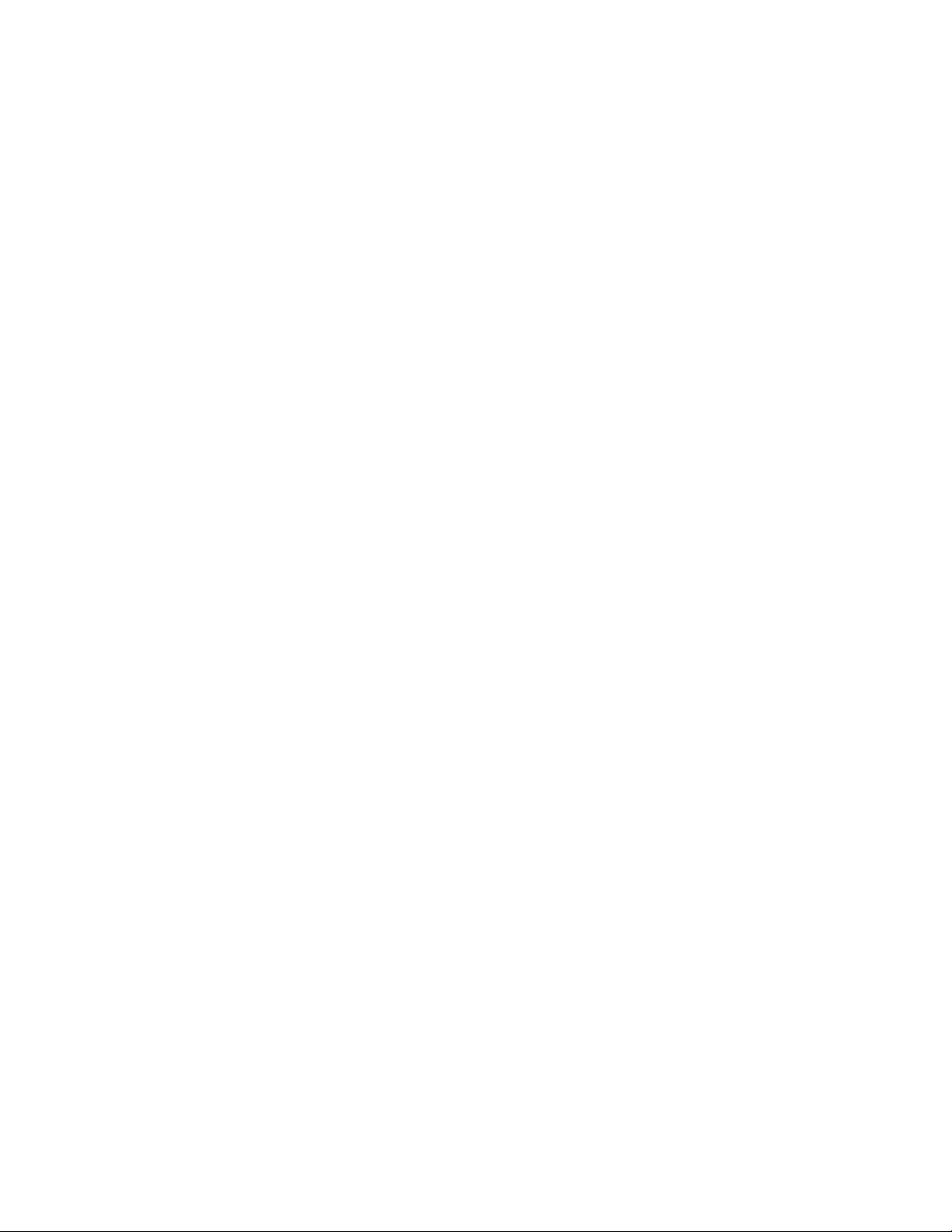
Documentação
A documentação impressa a seguir é fornecida com o aparelho:
• Guia de instalação — instruções breves de configuração e instalação do scanner.
• Cartão de suporte técnico — informações de contato do serviço de suporte técnico e de atendimento ao
cliente, além de um breve resumo de nossa garantia padrão de produto.
• Cartão de garantia — o cartão de garantia é fornecido para usuários na Rússia e deve ser preenchido
conforme descrito no cartão. Para todos os outros usuários, disponham desse cartão em papel reciclável.
A seguinte documentação eletrônica está disponível no disco de instalação:
• Guia do usuário do scanner — contém instruções detalhadas de instalação, configuração, digitalização e
manutenção.
• Guia do usuário do Nuance PaperPort — contém informações detalhadas sobre como usar o aplicativo e
gerenciar seus documentos digitalizados.
• Guia do usuário do Nuance OmniPage — contém informações detalhadas sobre como usar o software,
incluindo informações sobre o uso do Optical Character Recognition para criar arquivos de texto editáveis a
partir de documentos digitalizados.
• Guia do usuário do Nuance PDF Converter — contém informações detalhadas sobre como usar o aplicativo
para criar e modificar arquivos PDF.
18
Xerox® DocuMate® 4700
Guia do usuário
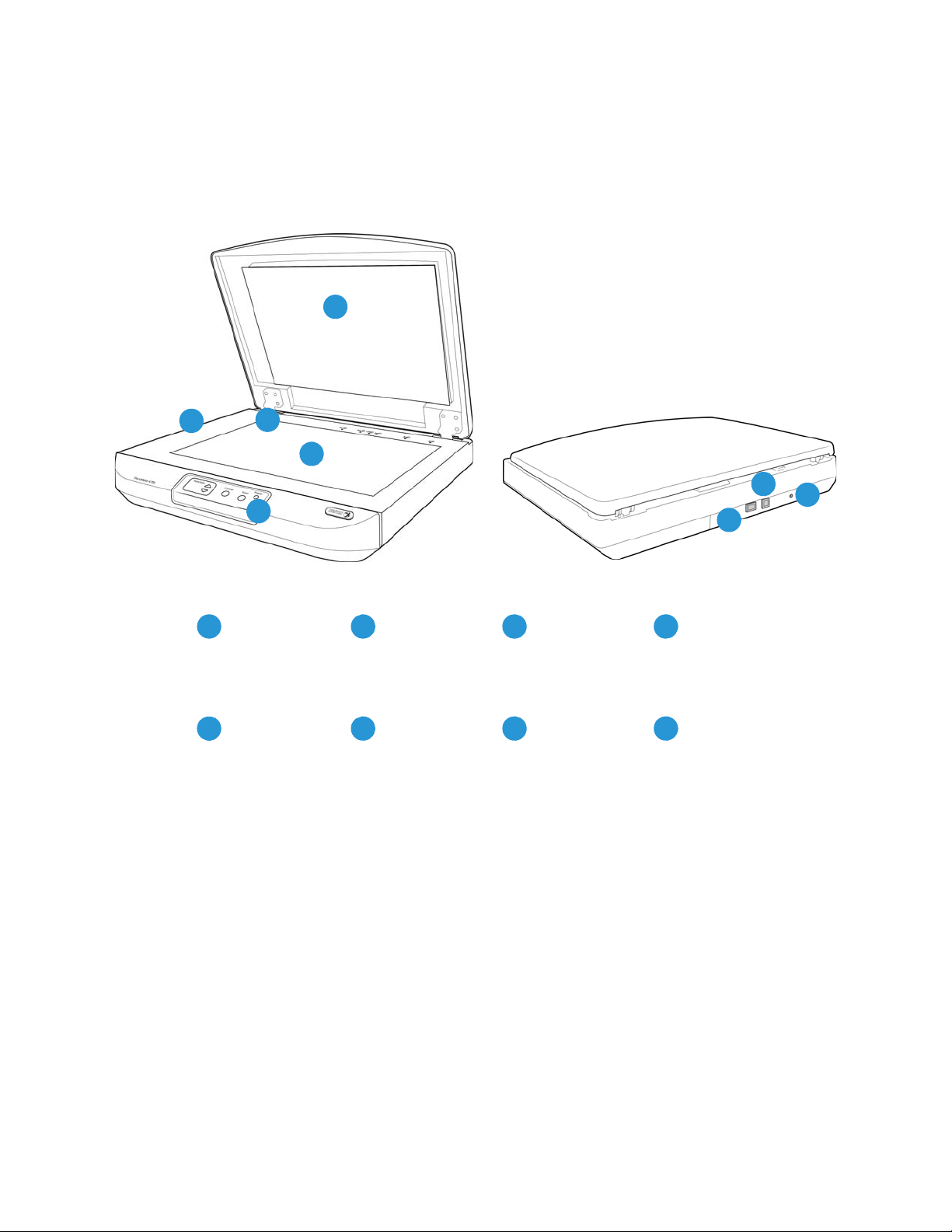
O scanner Xerox DocuMate 4700
3
Chave de
alimentação
Porta USB de
entrada
Almofada do
documento
Painel de controle
41
5
2
Moldura de
referência
Vidro da mesa
8
6 7
Entrada de
alimentação
Porta USB de saída
2
3
4
5
6
7
8
1
Almofada do documento — Mantém documentos no lugar no vidro do scanner.
Chave de alimentação — Chave ligar/desligar.
Moldura de referência — Marcas de referência indicando onde alinhar vários tamanhos de papel.
Vidro da mesa — Coloque um documento virado para baixo para digitalizar.
Painel de controle — Reúne os controles de digitalização do One Touch.
• Número de LED — Exibe a configuração atual de digitalização para o botão Scan (Digitalizar).
• Botão Function (Função) — Seleciona a configuração de digitalização para o botão Scan (Digitalizar).
Pressione para percorrer as configurações.
• Botão Cancel (Cancelar) — Pressione para cancelar a digitalização atual.
• Botão Scan (Digitalizar) — Pressione para digitalizar um documento.
• Chave de alimentação / Luz de status — Chave ligar/desligar. Exibe o status do scanner.
Xerox® DocuMate® 4700
Guia do usuário
19
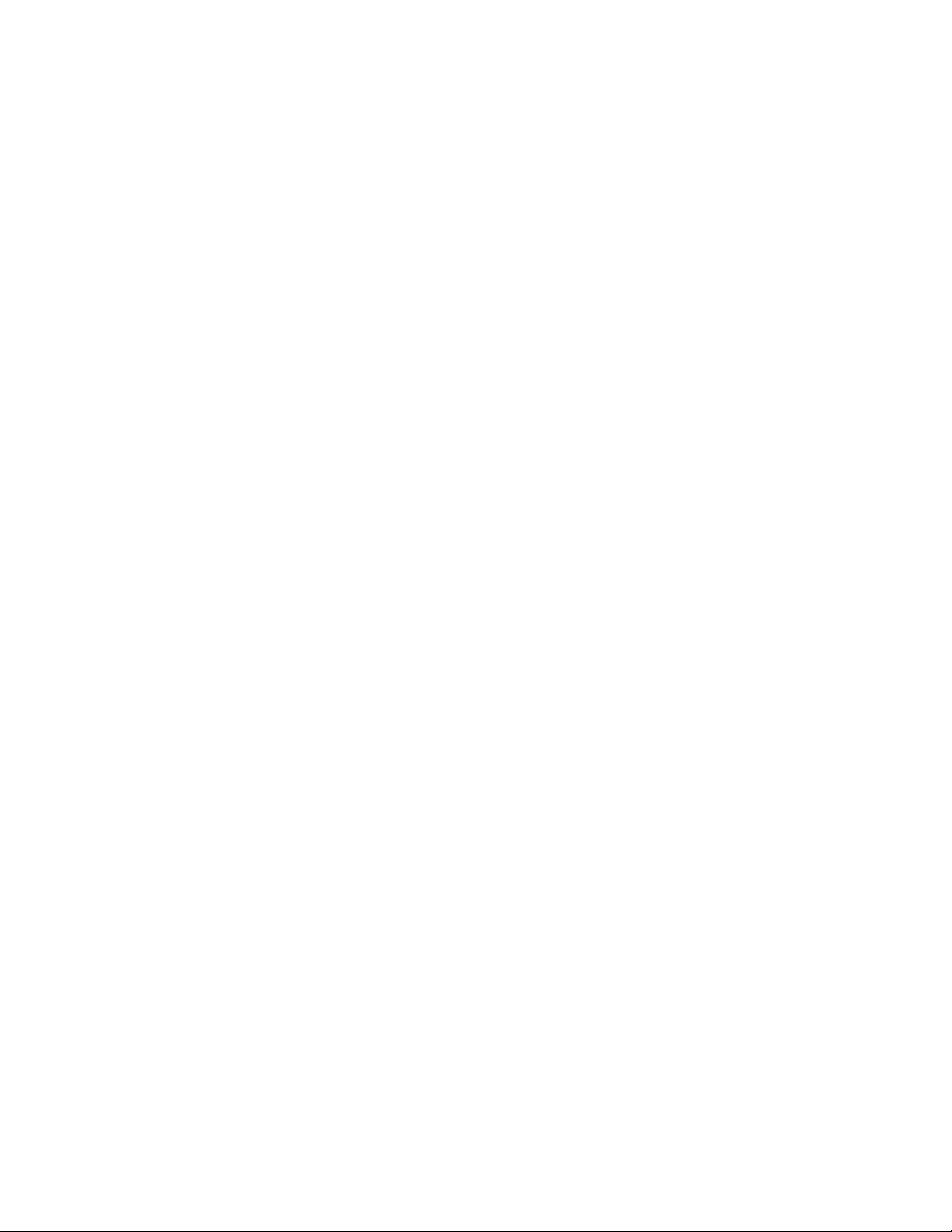
Porta Universal Serial Bus (USB) de entrada — Conecta outro scanner de mesa Xerox ao DocuMate 4700.
Porta Universal Serial Bus (USB) de saída — Conecta o scanner ao computador.
Entrada de alimentação — Conecta o cabo de alimentação ao scanner.
20
Xerox® DocuMate® 4700
Guia do usuário
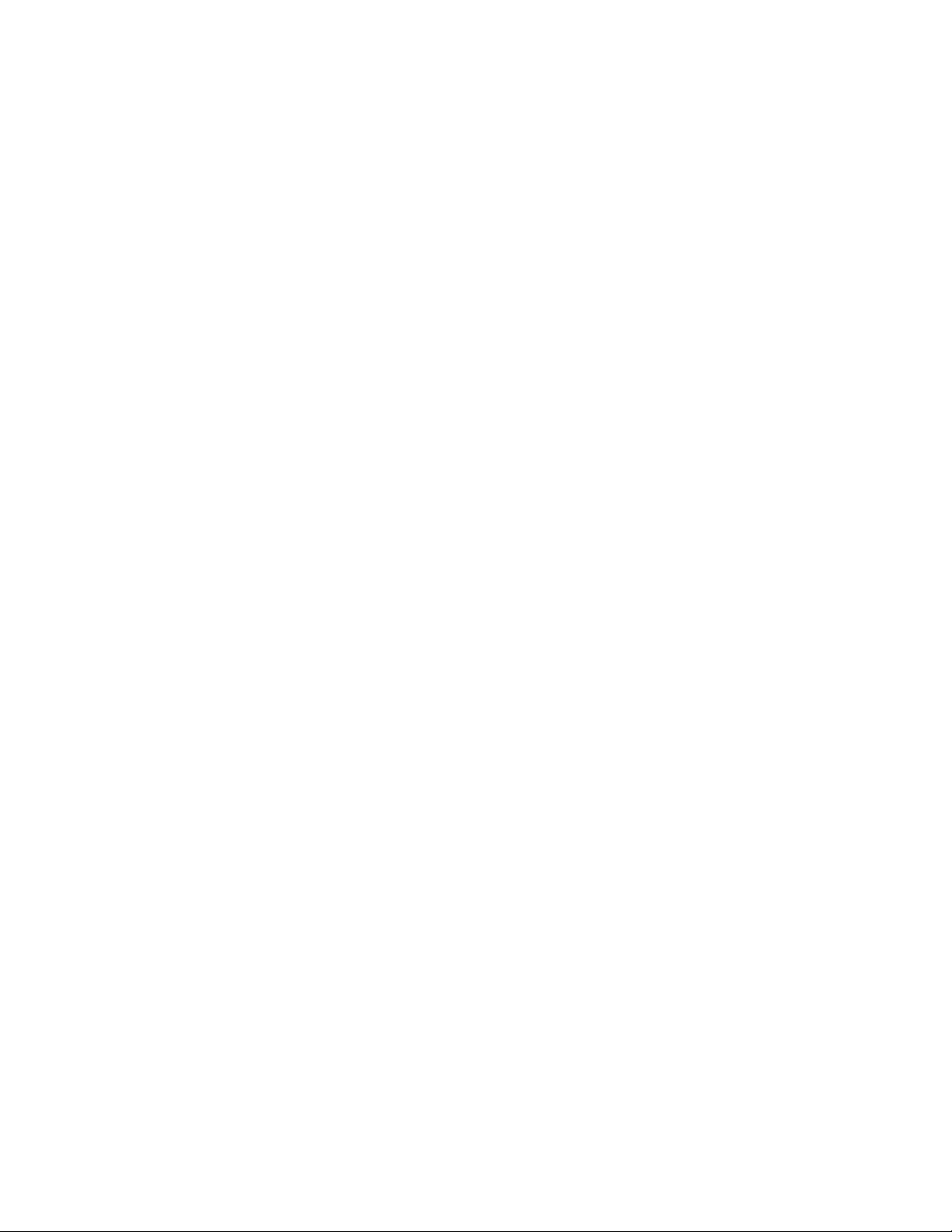
Montagem do scanner
Esse capítulo inclui:
• Desembalagem e Montagem do scanner na página 22
• Conecte o Cabo de alimentação do Scanner na página 24
3
Xerox® DocuMate® 4700
Guia do usuário
21
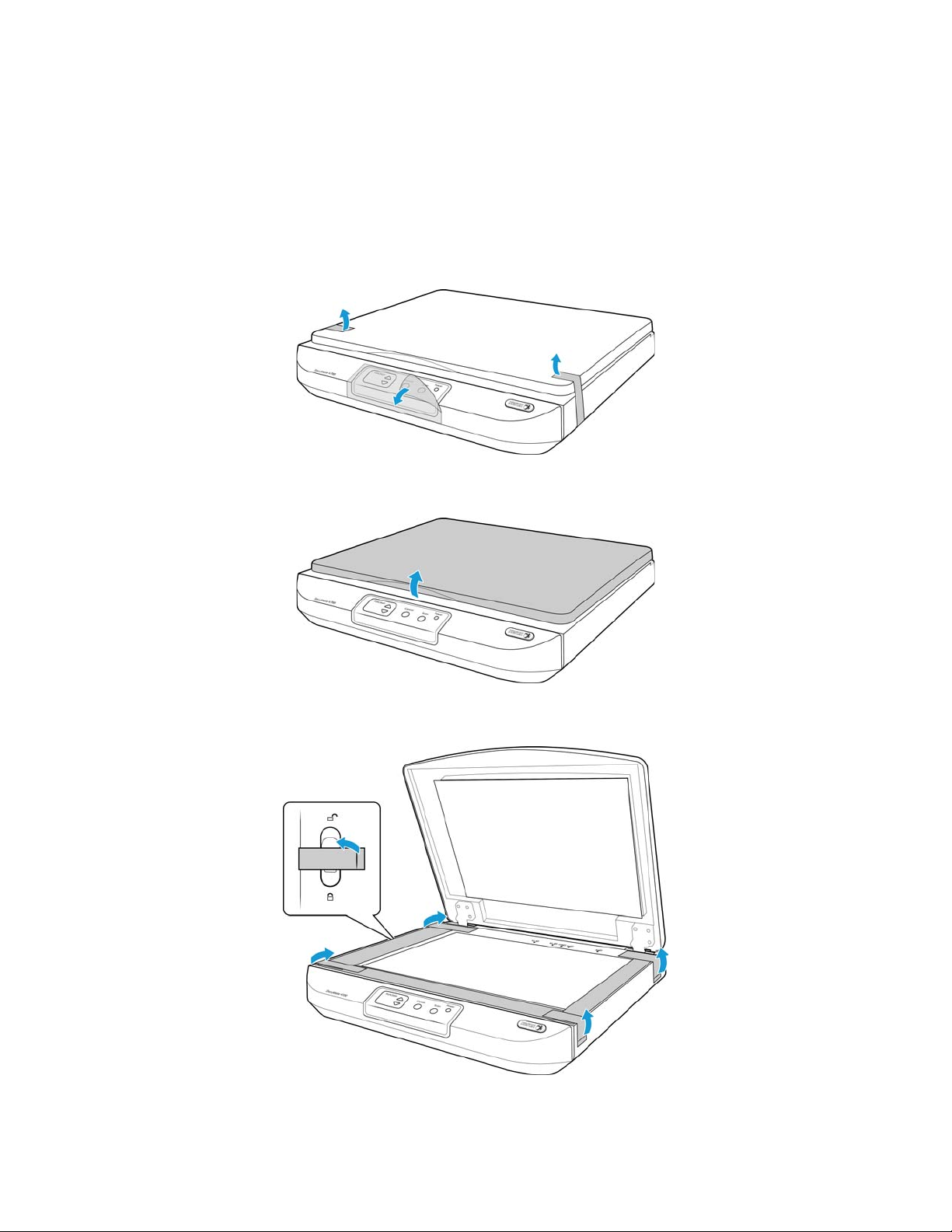
Desembalagem e Montagem do scanner
1. Remova todas as fitas de transporte do corpo do scanner. Retire a película plástica de proteção do painel de
controle.
2. Levante a tampa do scanner.
3. Remova qualquer fita e espuma de proteção ao redor ou no vidro da mesa.
22
Xerox® DocuMate® 4700
Guia do usuário

4. Deslize a aba de travamento até a posição destravada.
5. Feche a tampa do scanner ao terminar.
Xerox® DocuMate® 4700
Guia do usuário
23
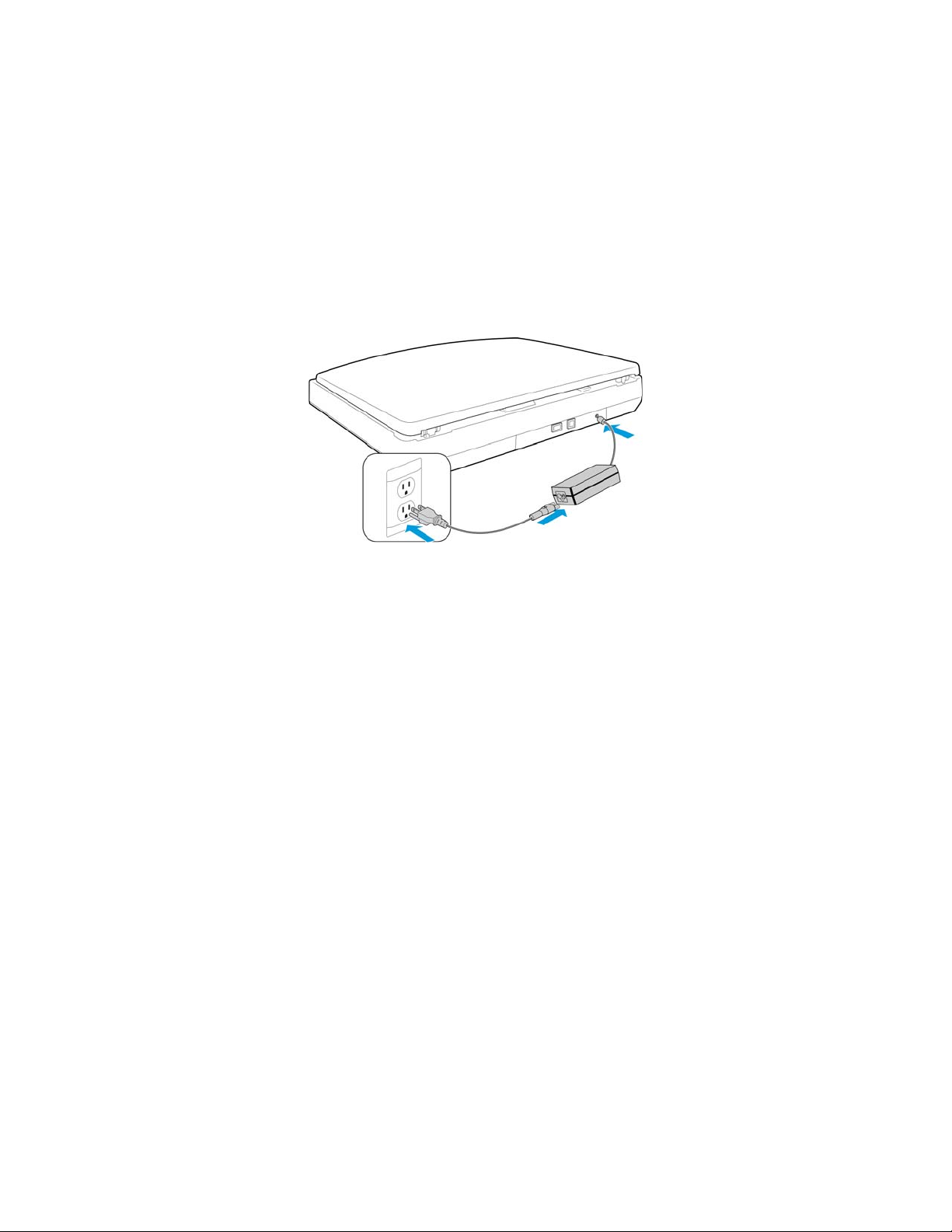
Conecte o Cabo de alimentação do Scanner
Nota: Use somente a fonte de alimentação fornecida com o scanner (HiTron HEG42-240200-7L ou APD DA-
48M24). A conexão de outro tipo de fonte de alimentação pode danificar o scanner e invalidar a garantia.
1. Conecte a fonte de alimentação à porta de alimentação do scanner.
2. Ligue o cabo de alimentação à fonte de alimentação e a uma tomada elétrica.
24
Xerox® DocuMate® 4700
Guia do usuário
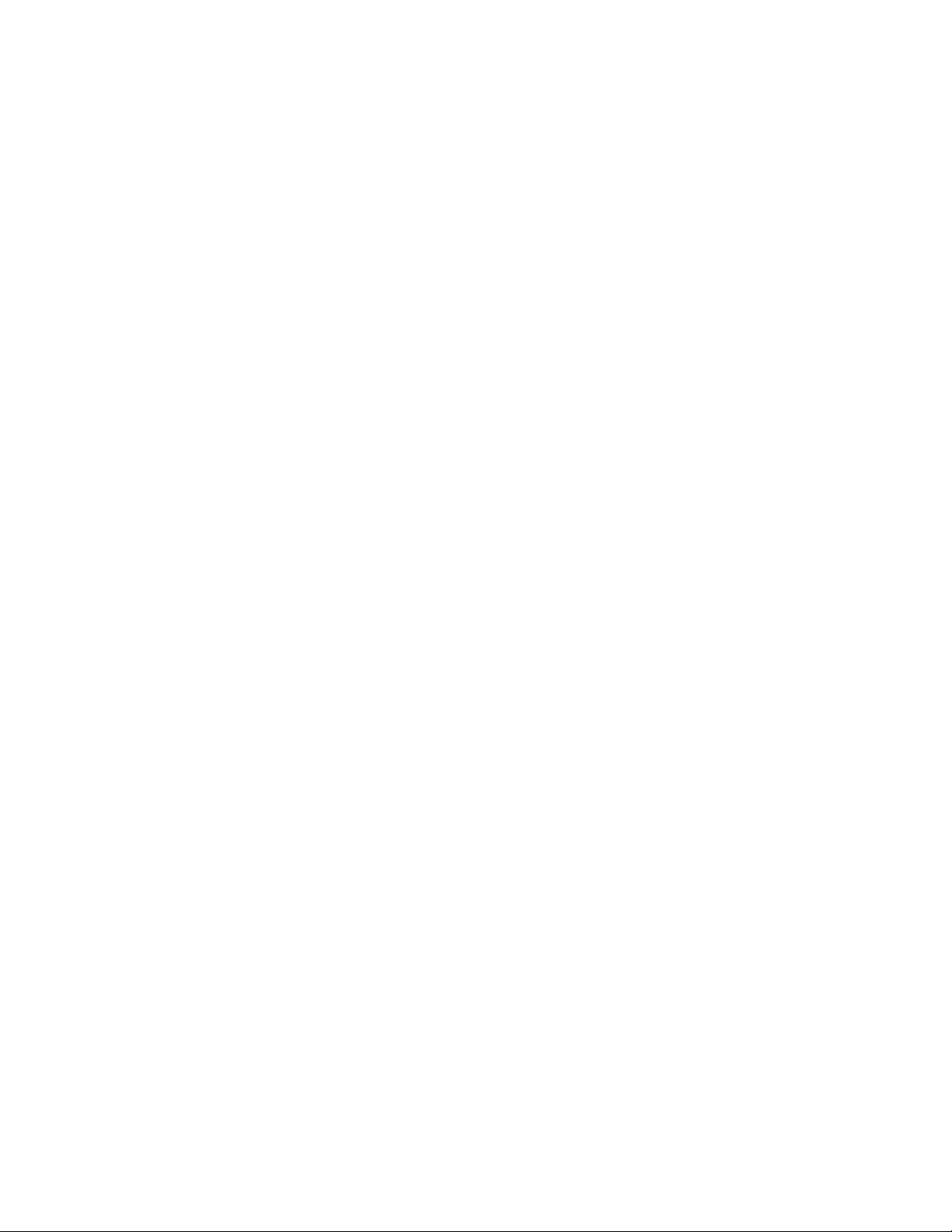
Instalação
Este capítulo inclui:
• Antes de começar na página 26
• Instalação do software e Conexão do scanner na página 27
• Aplicativos adicionais disponíveis com o scanner na página 33
• Visualização dos Guias do usuário na página 35
• Registro do scanner na página 36
4
Xerox® DocuMate® 4700
Guia do usuário
25
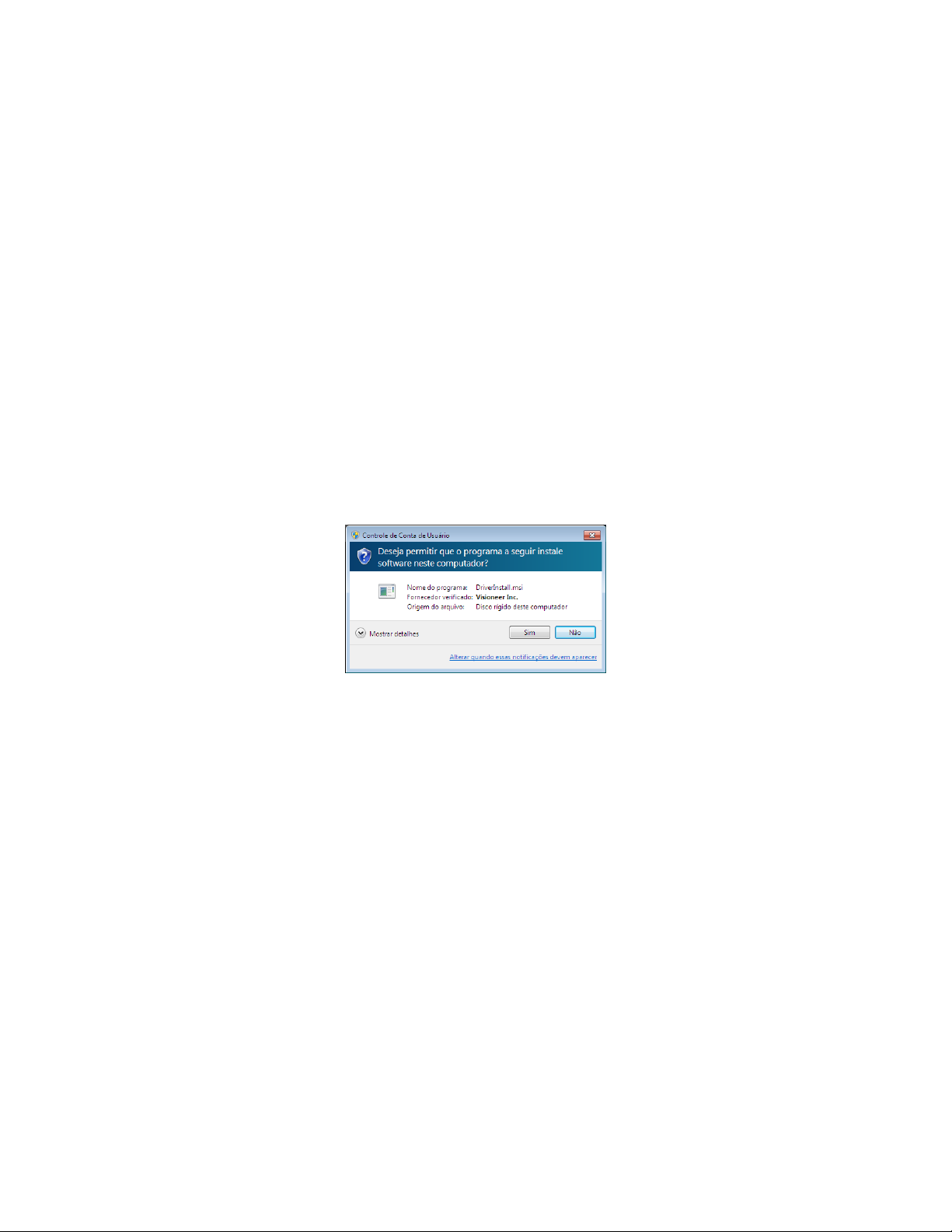
Antes de começar
Leia atentamente os itens a seguir antes de iniciar a instalação:
• As informações neste guia podem abordar softwares não fornecidos com o scanner adquirido. Desconsidere
quaisquer informações sobre o software não aplicável ao produto obtido.
• Se houver software antivírus ou anti-spyware em execução no computador, é possível que, durante a
instalação, sejam exibidas mensagens ou alertas perguntando se você permite que a instalação prossiga.
Embora as mensagens possam diferir dependendo do software em execução no computador, você deverá
permitir a continuação da instalação se esta opção estiver disponível. Outra opção é desligar o software
antivírus ou anti-spyware antes de instalar o scanner, mas, se fizer isso, lembre-se de reativá-lo quando a
instalação estiver concluída.
• Se você já tiver um scanner conectado ao seu computador, precisará remover os drivers primeiro antes de
começar a instalar o scanner Xerox.
• Se o computador estiver operando com Windows Vista ou o Windows 7, a tela do Controle de Conta de
Usuário do Vista ou o 7 poderá ser exibida solicitando a confirmação de alterações no sistema. Clique no
botão Continuar para permitir que a instalação prossiga.
26
Xerox® DocuMate® 4700
Guia do usuário
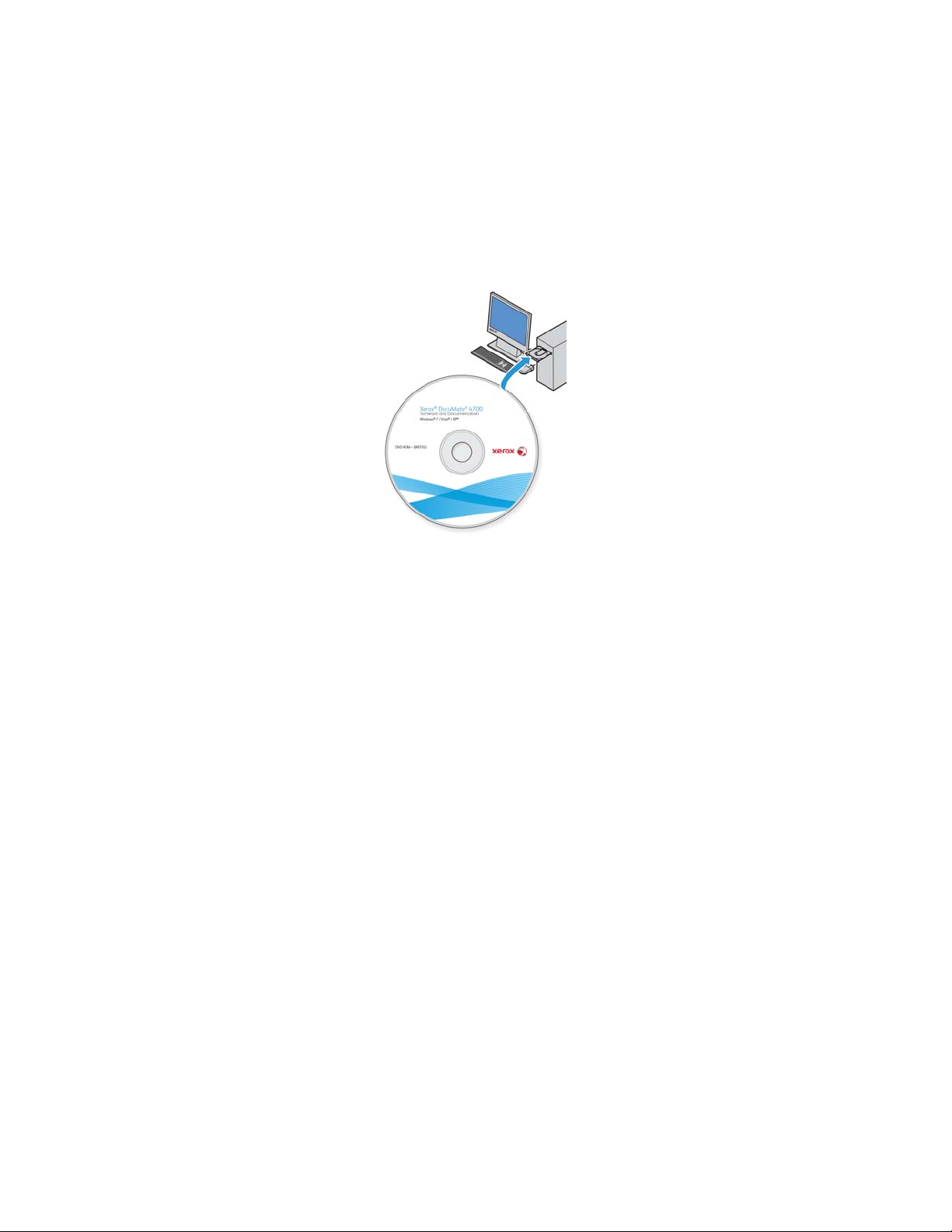
Instalação do software e Conexão do scanner
1. Inicie o Microsoft Windows e certifique-se de que não haja outros aplicativos em execução.
2. Insira o disco de instalação na unidade de DVD-ROM do computador.
O disco iniciará automaticamente e a janela Selecionar idioma abrirá.
3. Selecione seu idioma na lista de idiomas disponíveis. Clique em OK.
O menu principal do disco abrirá no idioma selecionado.
Nota: se o DVD não iniciar, verifique o seguinte:
• Certifique-se de que a porta da unidade de DVD esteja completamente fechada.
• Certifique-se de que o DVD tenha sido inserido na unidade na direção correta (etiqueta para cima).
Para iniciar o DVD manualmente:
• Abra a opção do Windows para Meu computador. Você pode fazer isso clicando duas vezes no ícone Meu
computador localizado na área de trabalho.
• Clique duas vezes no ícone para a unidade de DVD-ROM.
• O menu de instalação do DVD deverá abrir agora.
Se o menu não abrir:
• A partir da lista de arquivos no DVD, clique duas vezes no arquivo chamado setup.exe.
Xerox® DocuMate® 4700
Guia do usuário
27

4. No Menu principal, selecione Instalar software.
5. Verifique se a caixa Driver do scanner e Visioneer One Touch está marcada.
Nota: o software fornecido com o scanner pode diferir ligeiramente da lista mostrada na janela.
6. Clique em Instalar agora.
A instalação do driver começará primeiro.
28
Xerox® DocuMate® 4700
Guia do usuário
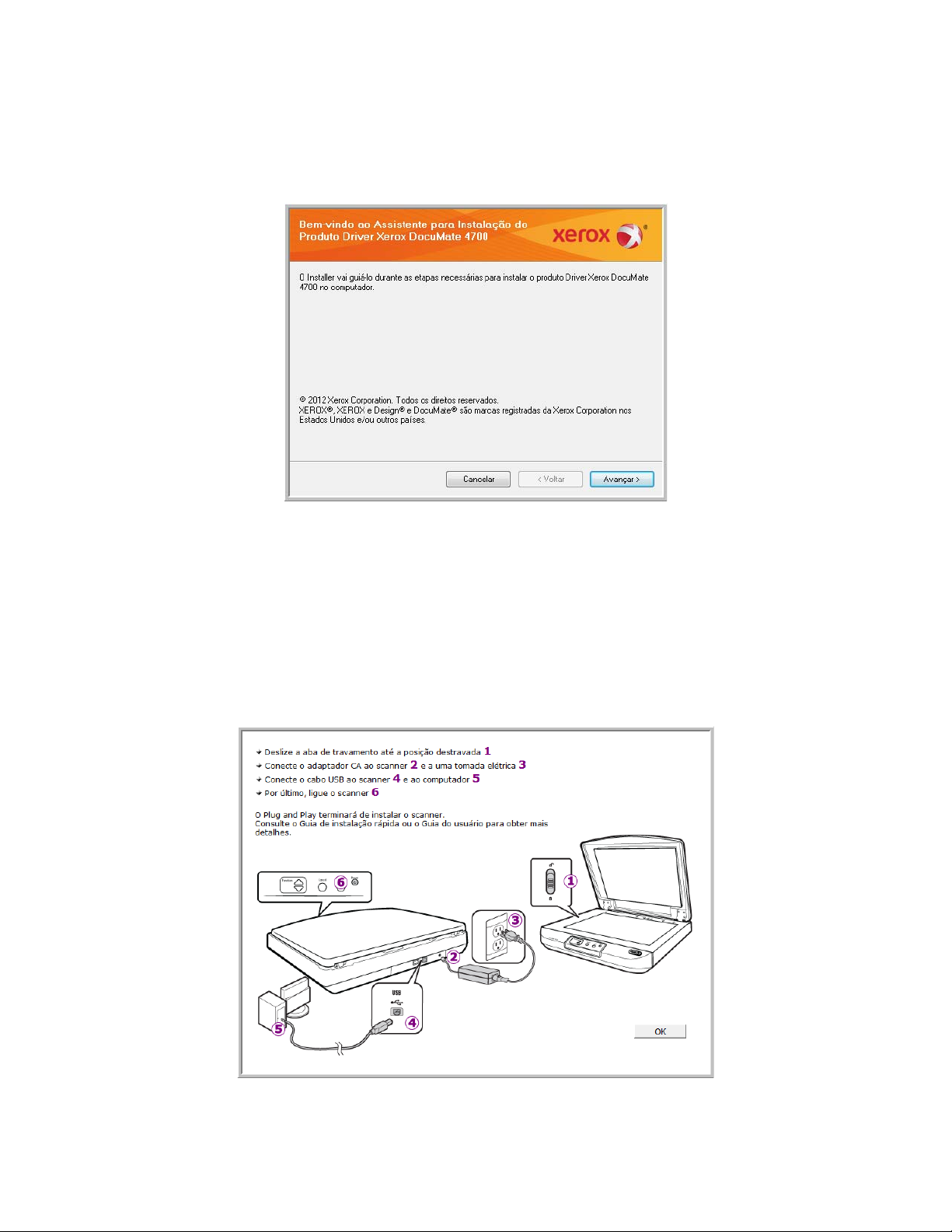
Instalação do driver do scanner
1. A janela Bem-vindo ao Assistente do Programa de Instalação de Driver do Scanner abrirá. Clique em Avançar.
2. Na janela Contrato de licença da Xerox, leia o contrato de licença. Se aceitar os termos, selecione Aceito e, em
seguida, clique em Avançar.
Se você não aceitar o contrato de licença, clique em Cancelar. Clique em Fechar na janela Instalação
interrompida.
3. O software será instalado.
4. Pare quando a janela “Concluir a instalação conectando o hardware” for exibida. Não clique em OK ainda.
Deixe a janela aberta e leia a próxima seção.
Se você não vir este diagrama na tela para conectar o scanner, pare e siga as instruções da próxima seção para
conectá-lo.
Xerox® DocuMate® 4700
Guia do usuário
29
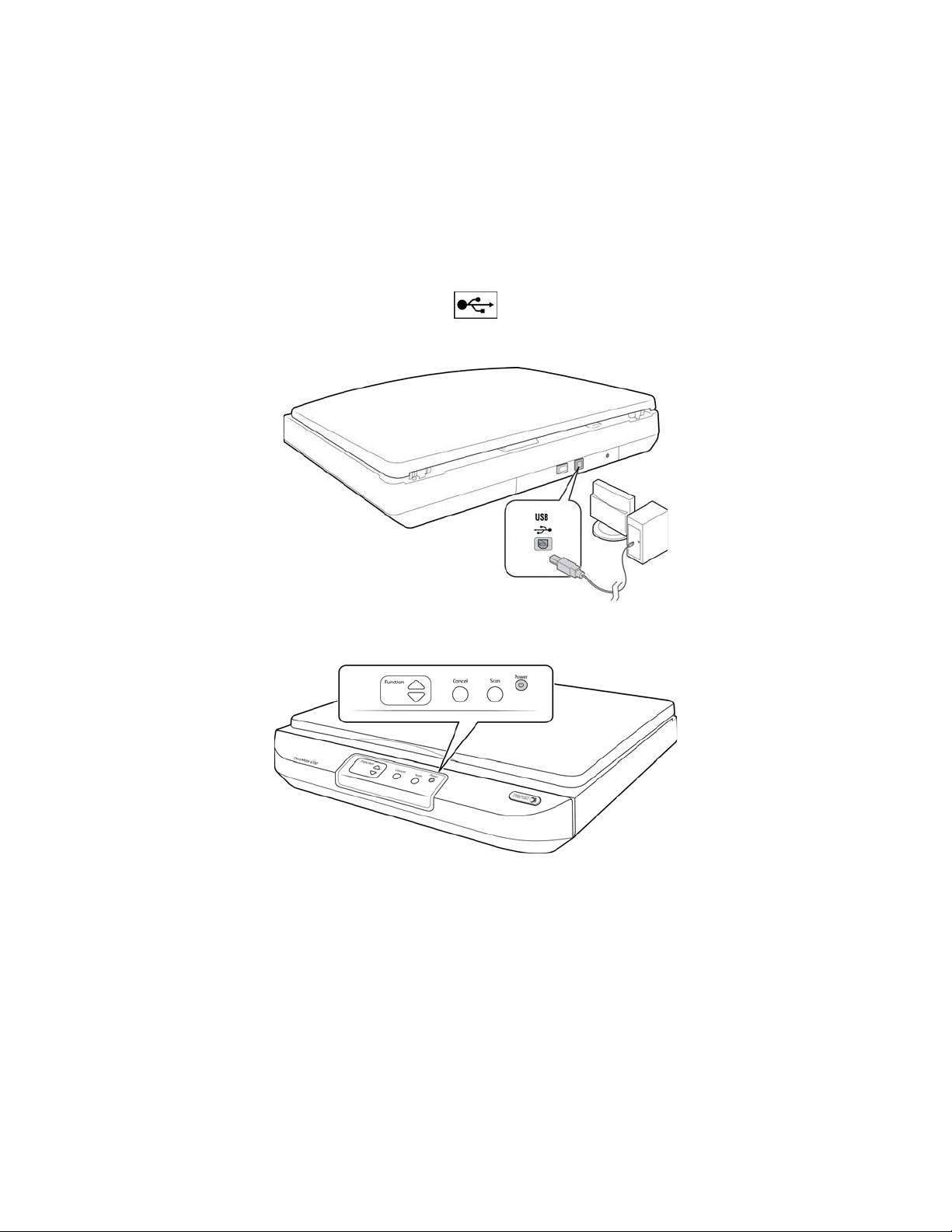
Conexão do cabo USB e ativação da alimentação
USB
O scanner pode ser conectado a qualquer porta USB disponível. Consulte o manual do computador para saber a
localização das portas USB.
1. Remova a fita de proteção do cabo USB, se houver.
2. Conecte a extremidade achatada do cabo USB à uma porta USB disponível na parte traseira do computador.
3. Conecte a extremidade quadrada do cabo USB à porta USB de saída na parte traseira do scanner.
4. Ligue o scanner. O local da chave de alimentação do scanner é mostrado no diagrama abaixo.
A luz de status acende e pisca indicando que o scanner está recebendo alimentação.
Se você estiver usando o Windows versão XP ou posterior e tiver conectado o cabo USB a uma porta USB 1.1,
uma bolha de informações poderá abrir explicando que há “Um dispositivo USB de alta velocidade conectado
a um hub USB de baixa velocidade”. Conecte o cabo USB a uma porta USB 2.0 (se houver) ou simplesmente
desconsidere a mensagem. Se você deixá-lo conectado à porta USB 1.1, seu scanner poderá ficar um pouco
mais lento
Em seguida, o computador reconhecerá que o scanner foi conectado à porta USB e automaticamente
carregará o software apropriado para operar o scanner.
30
Xerox® DocuMate® 4700
Guia do usuário
